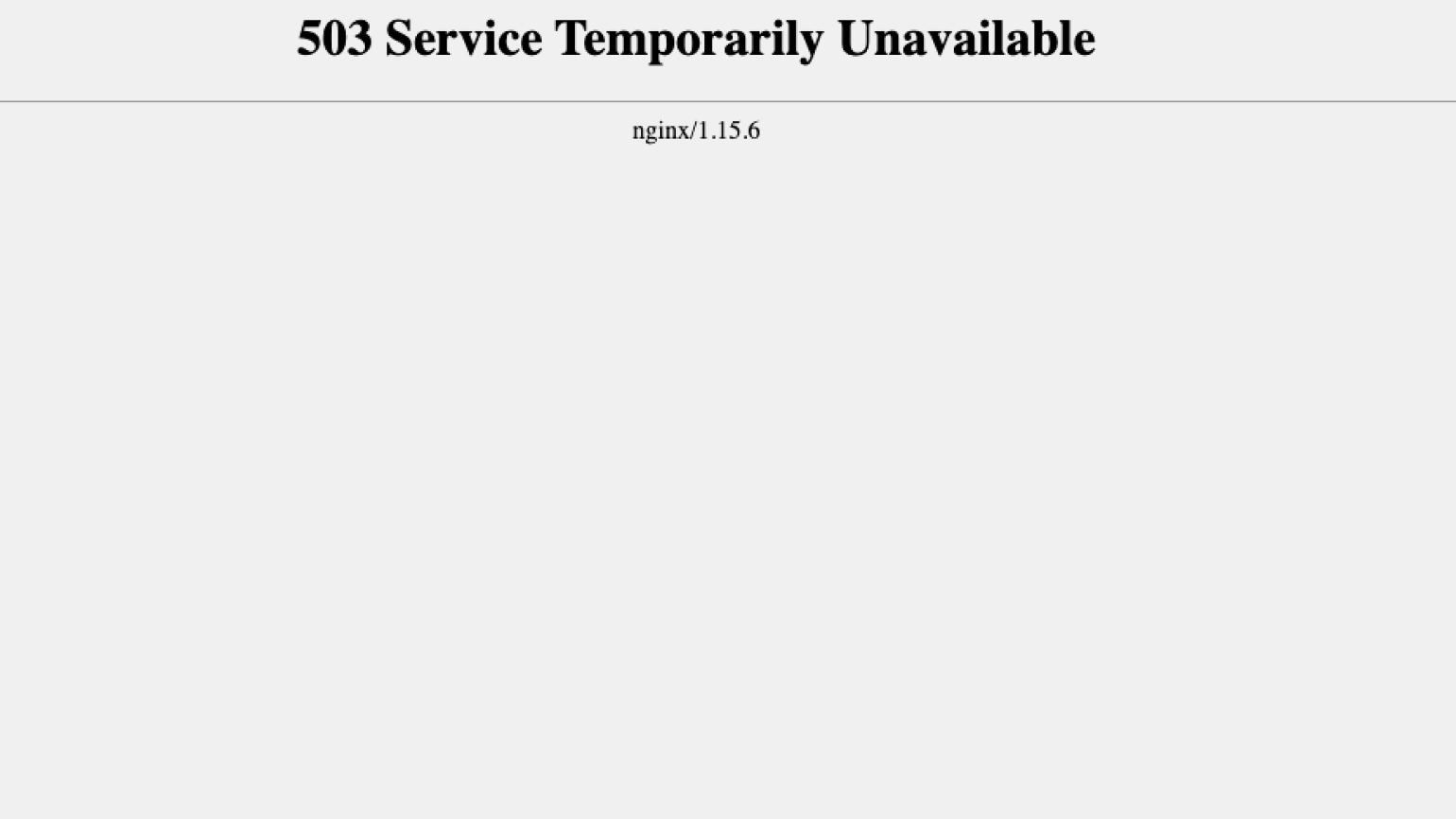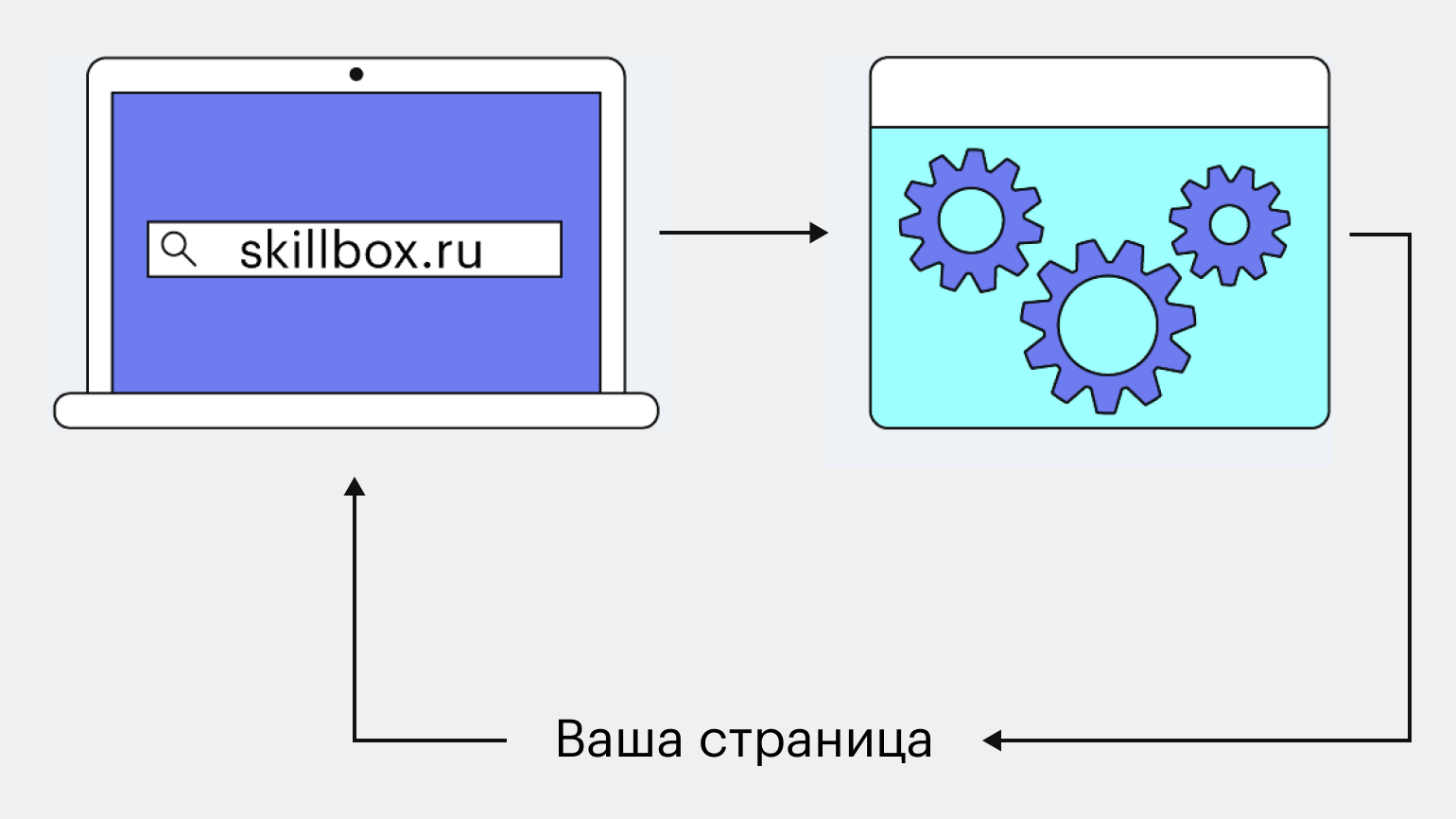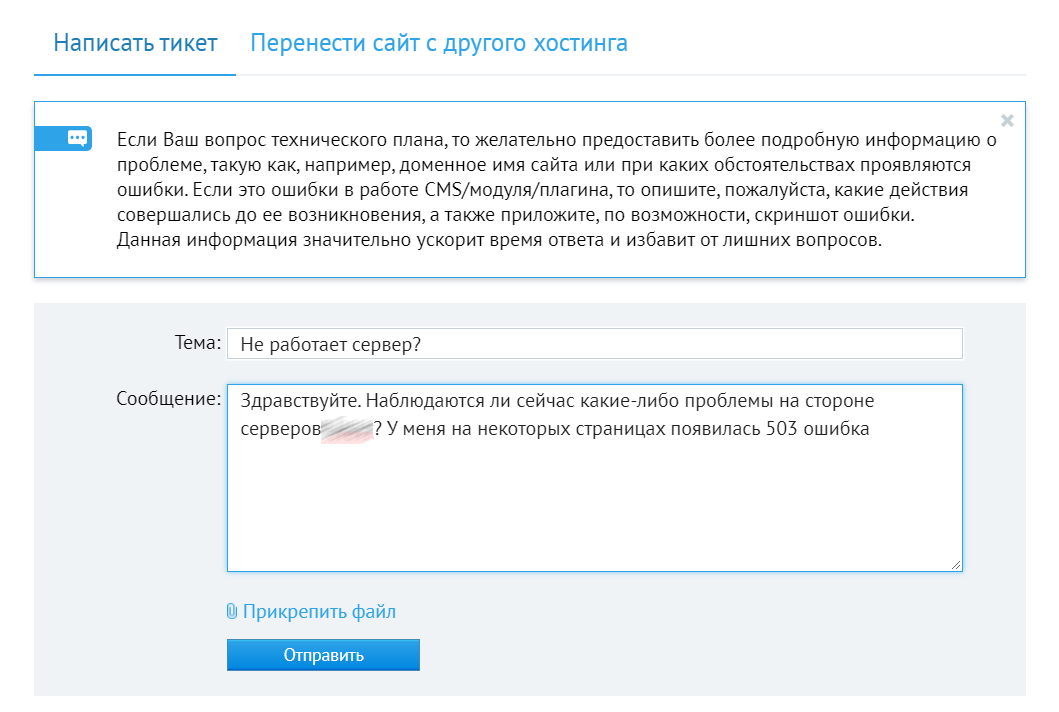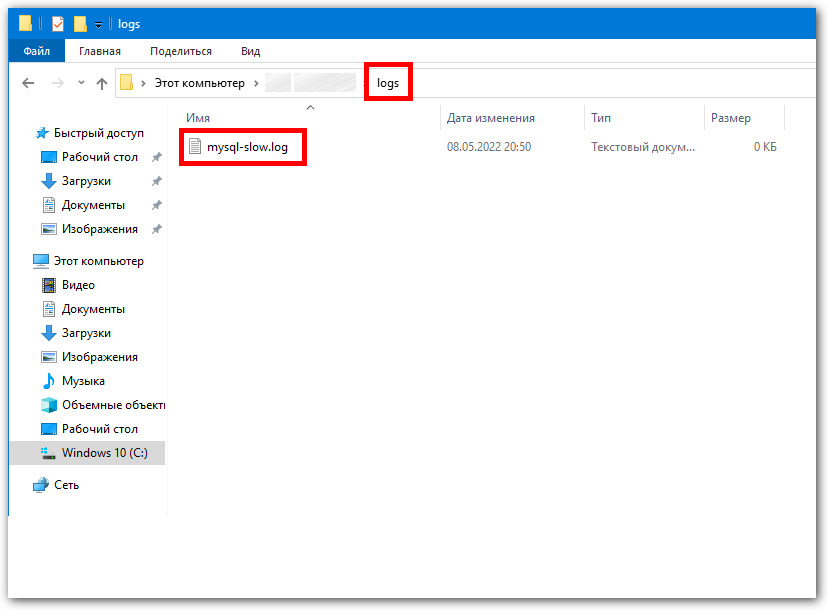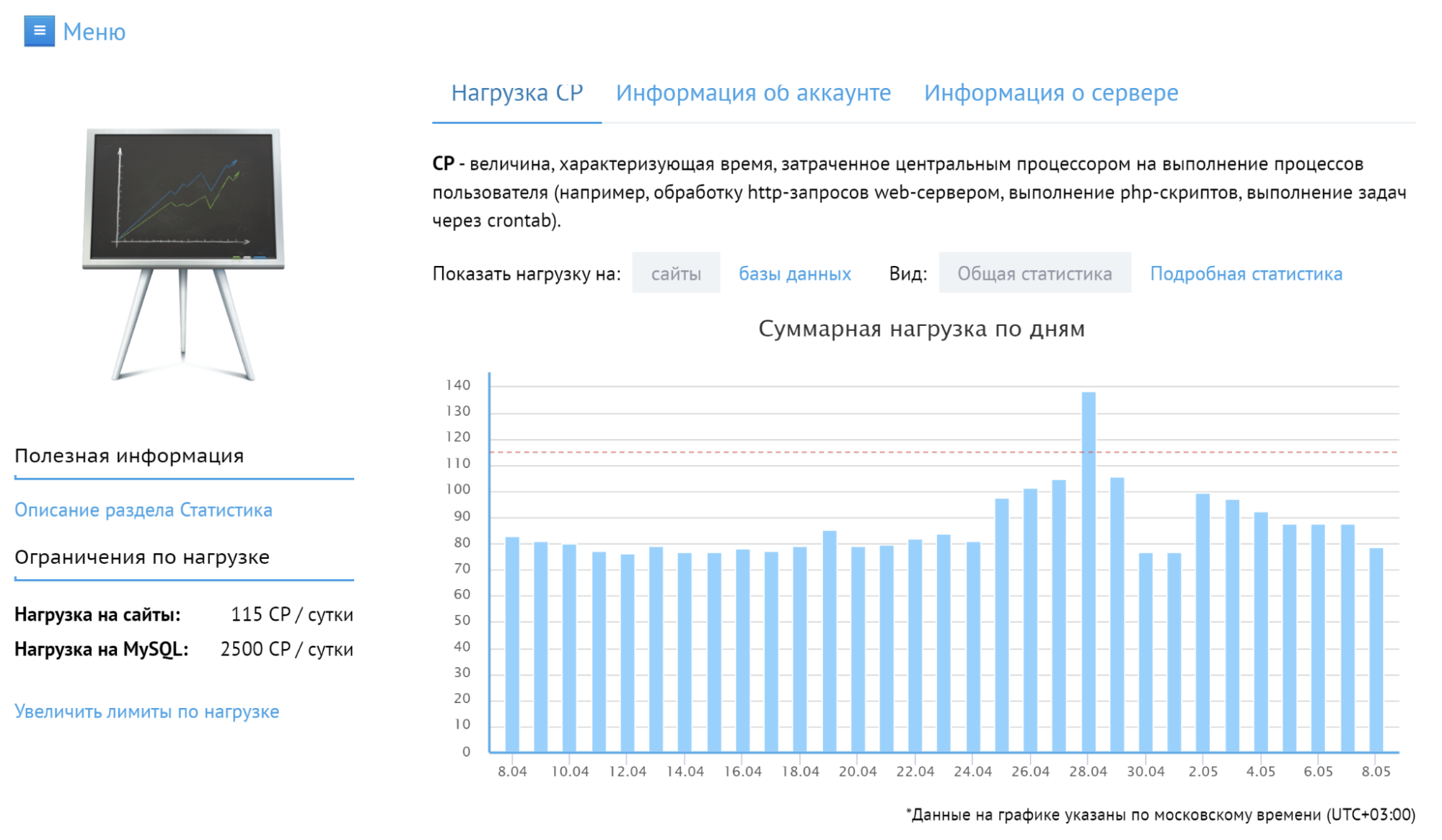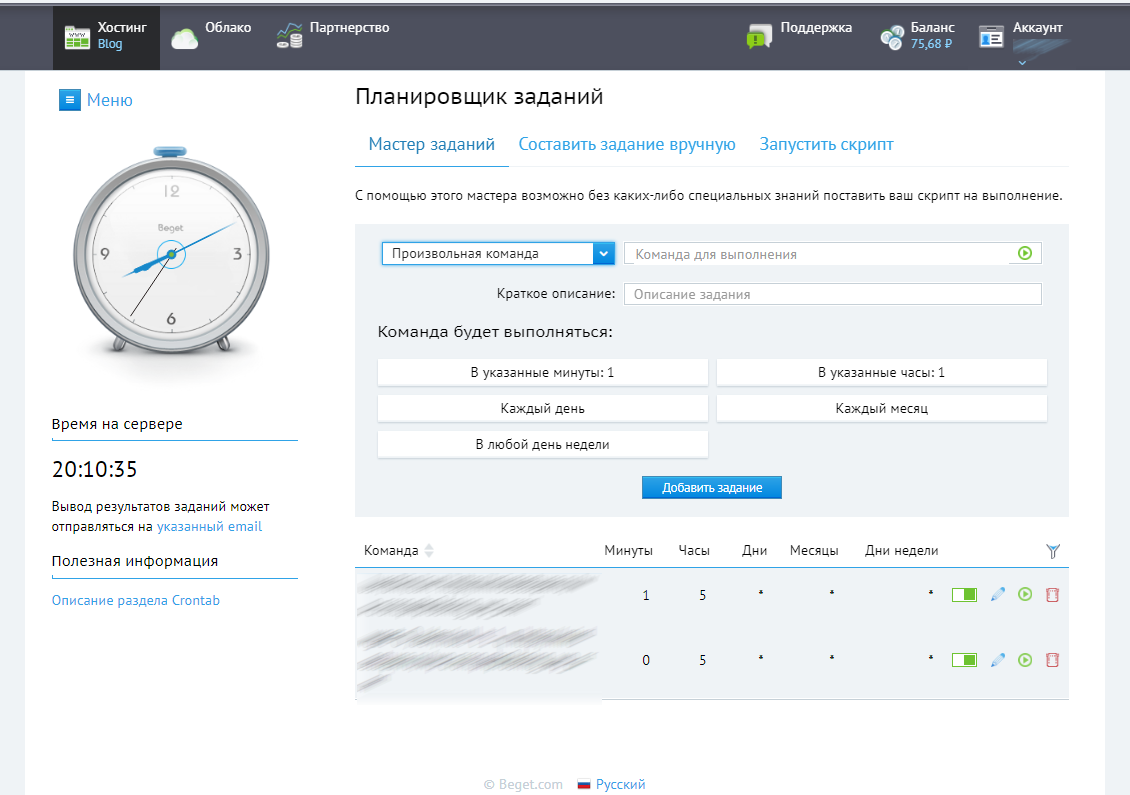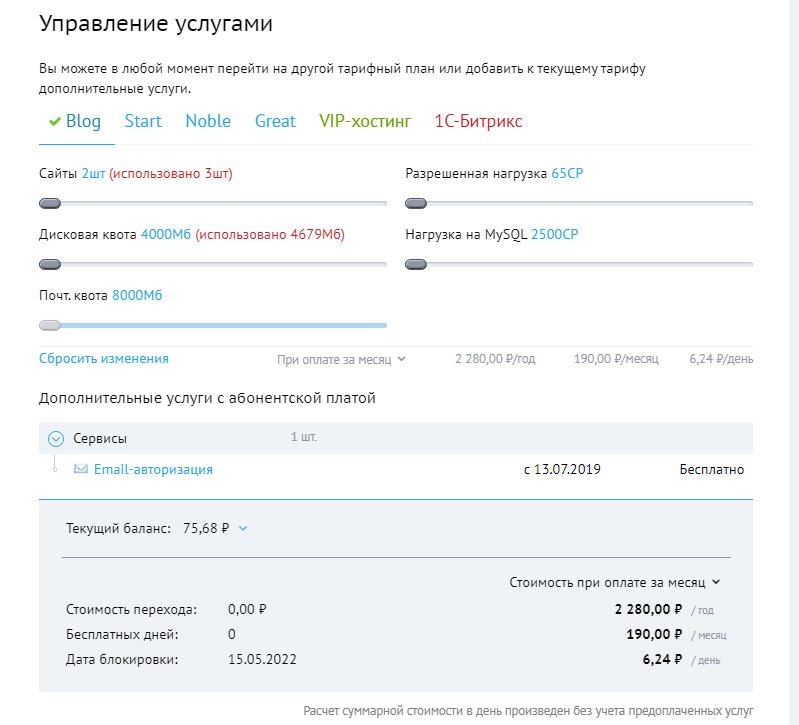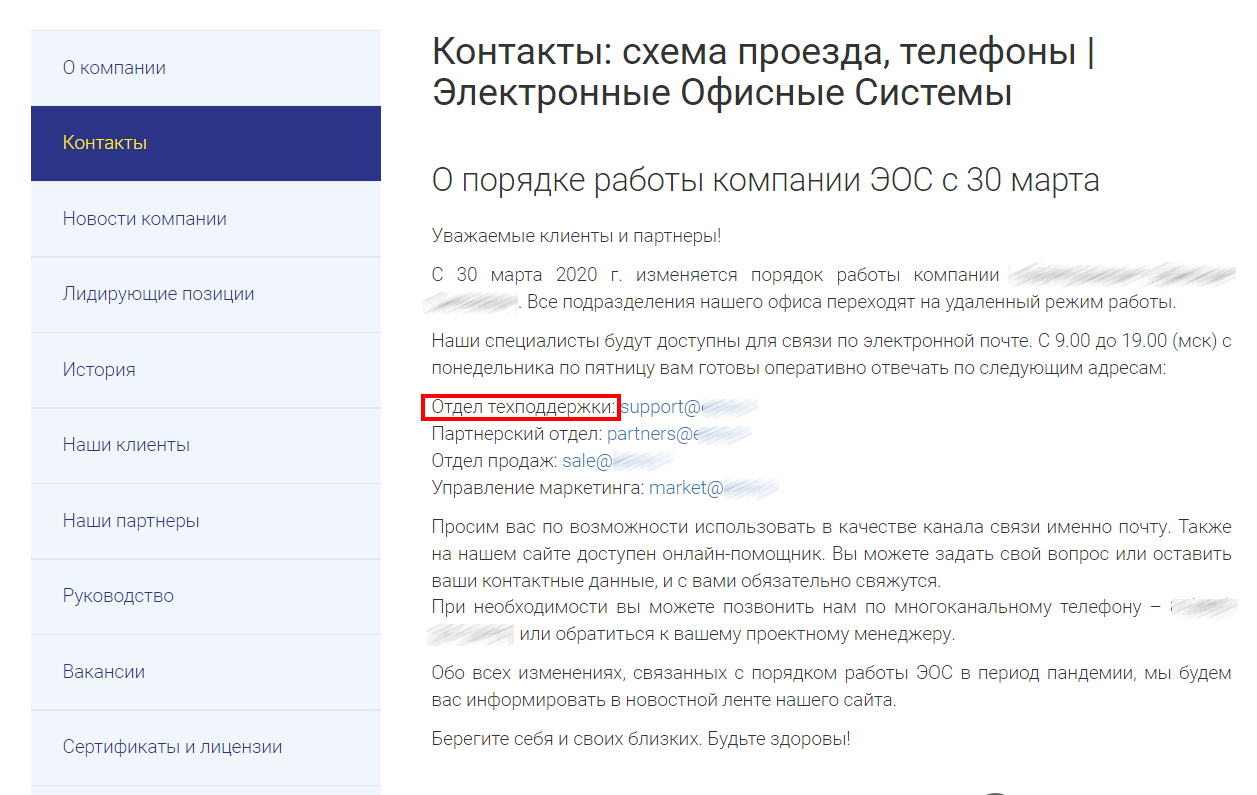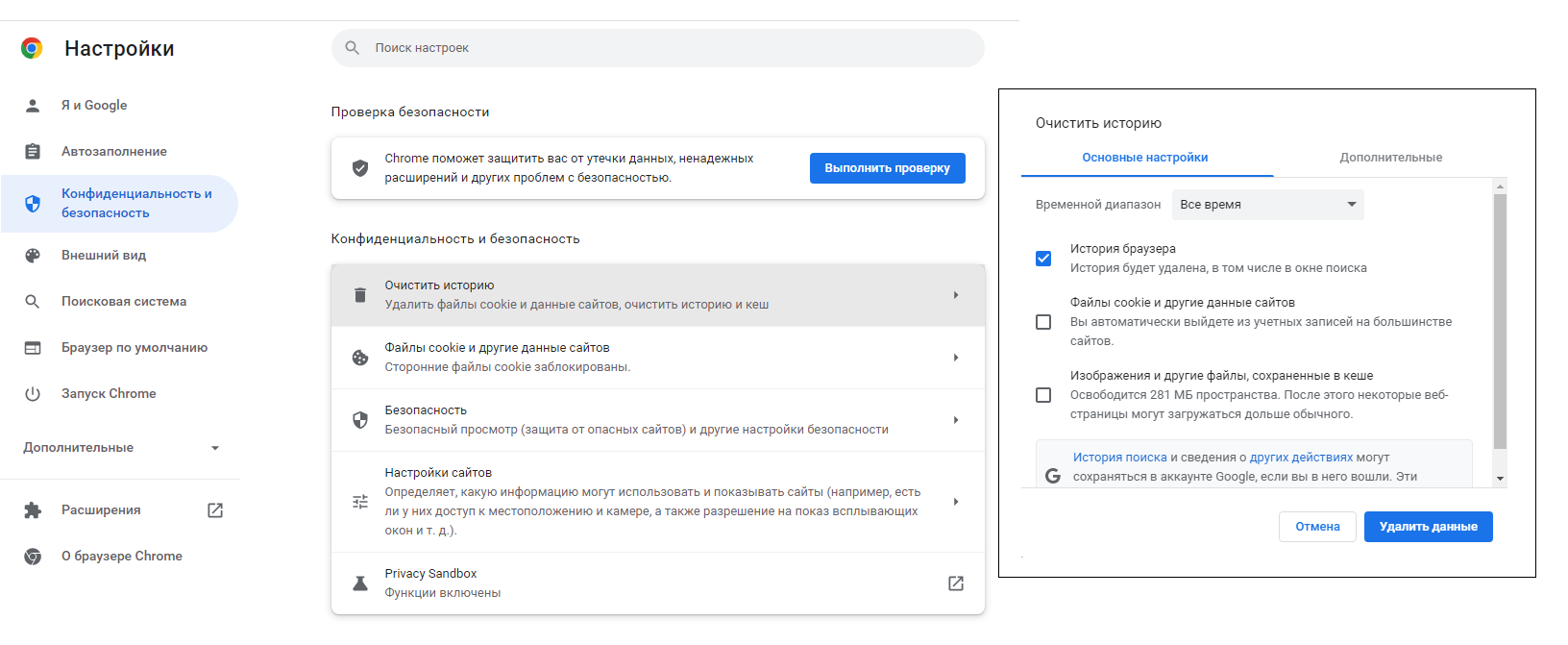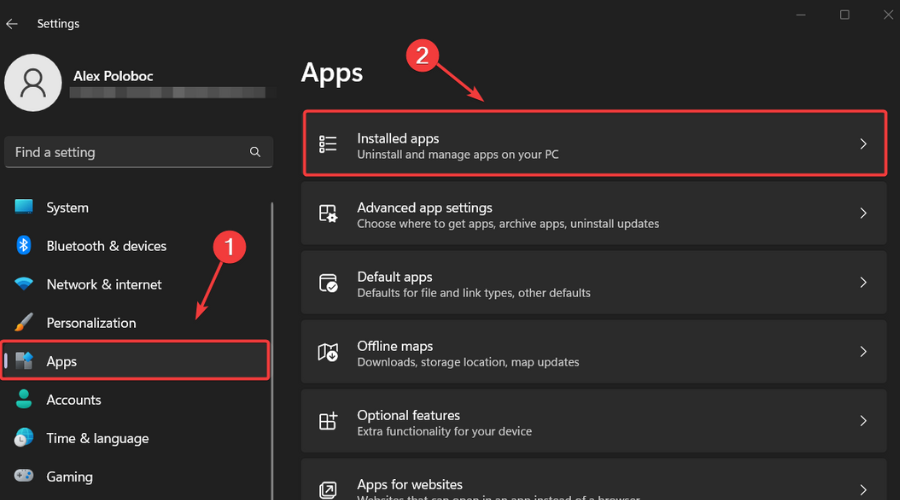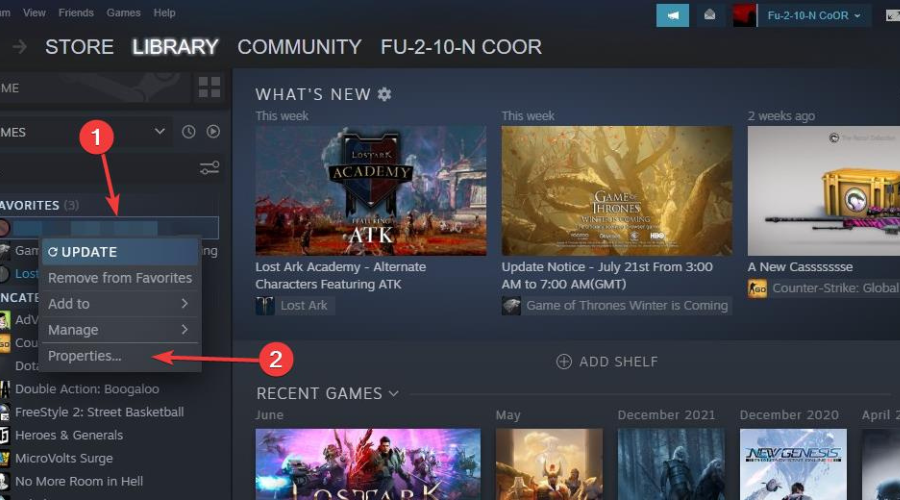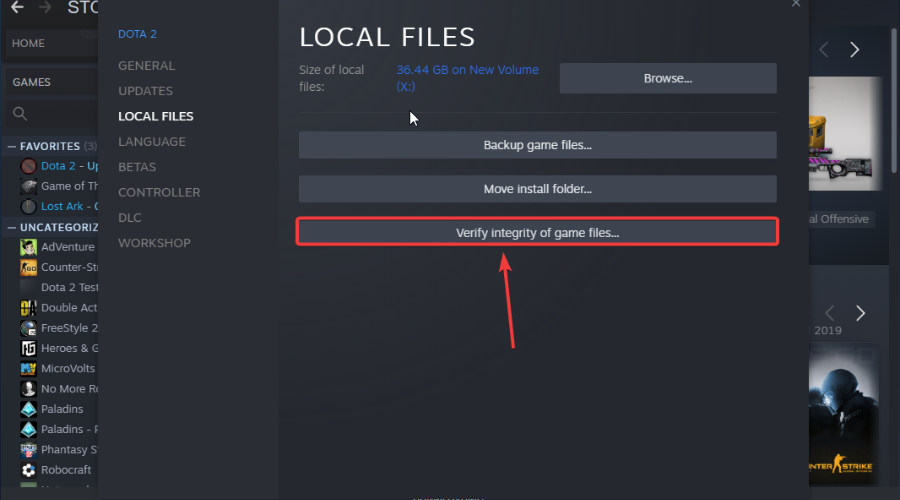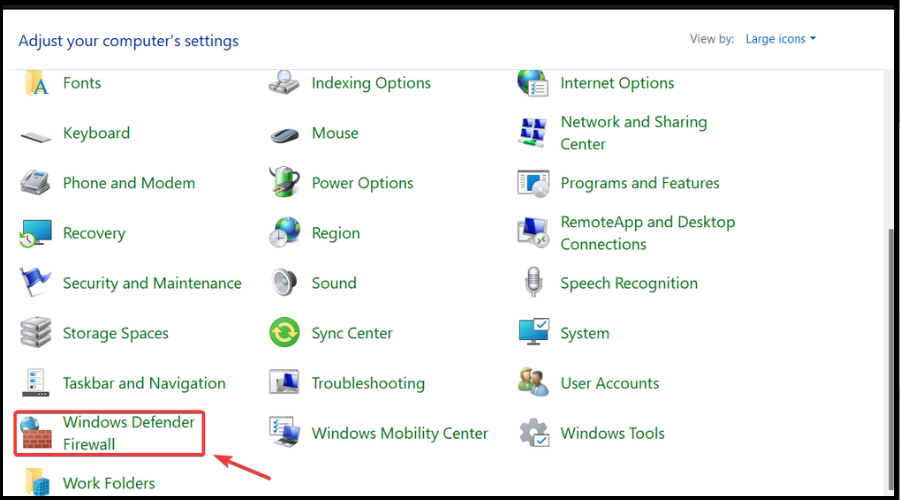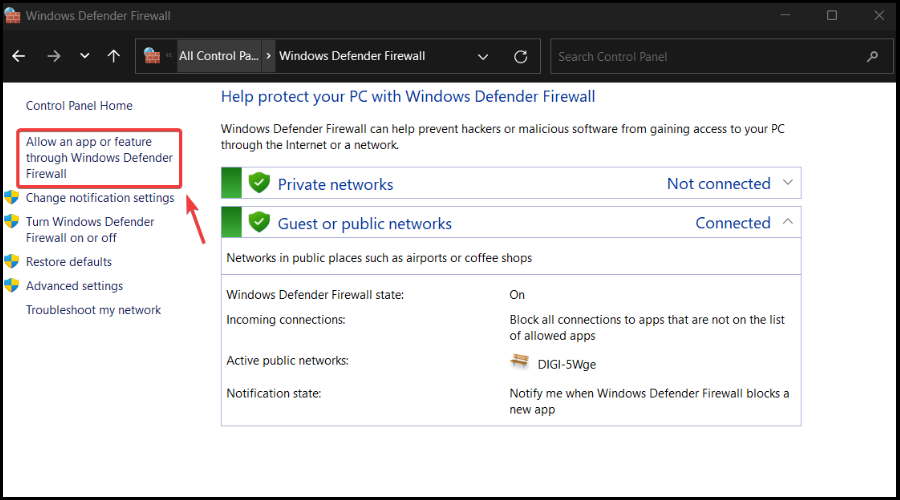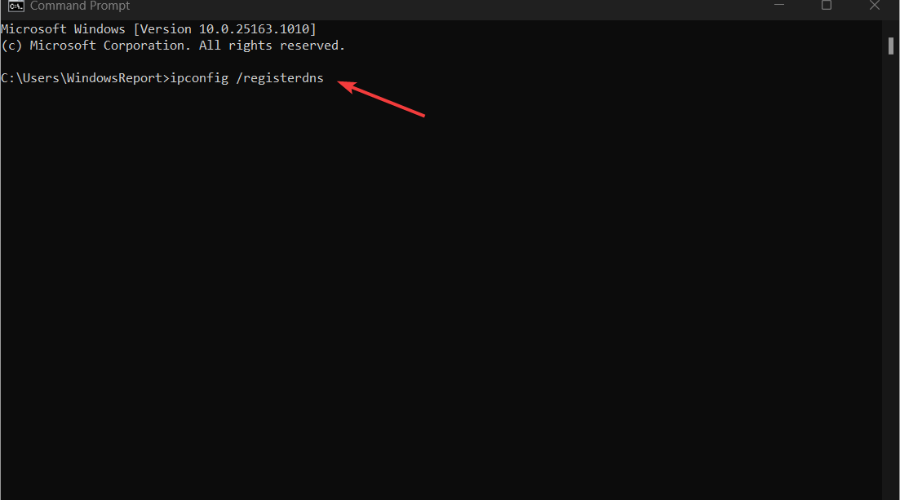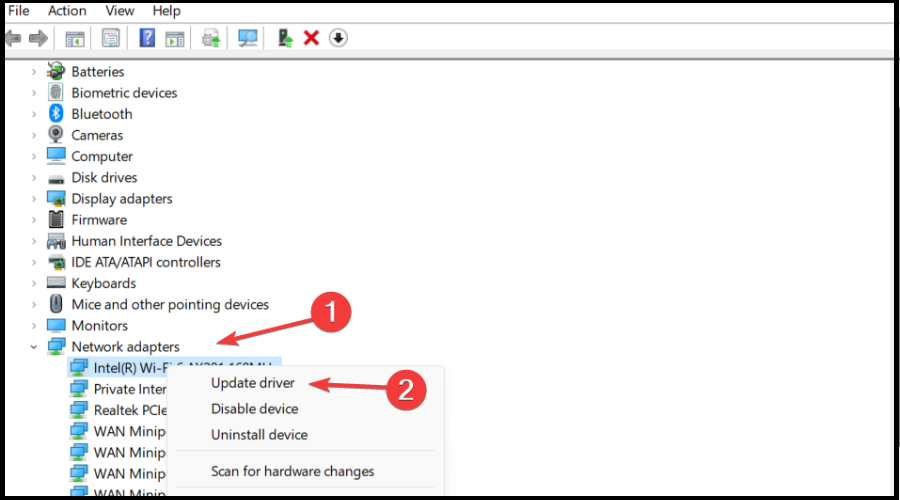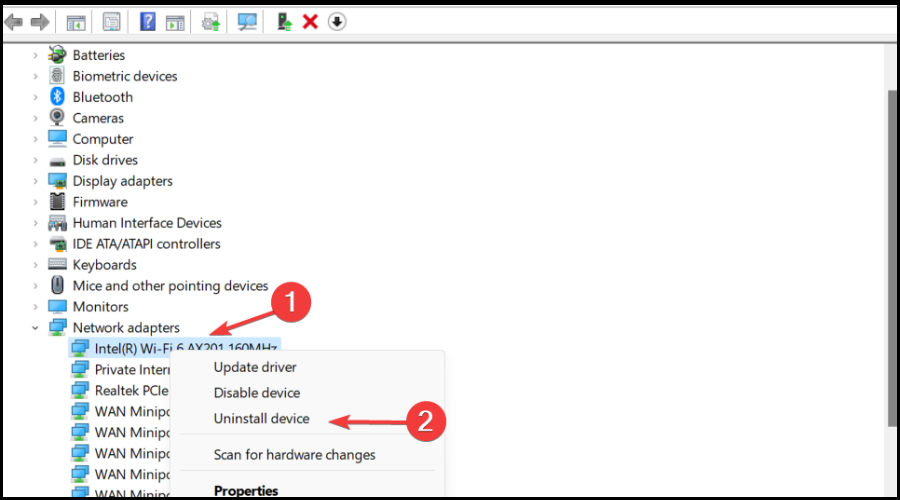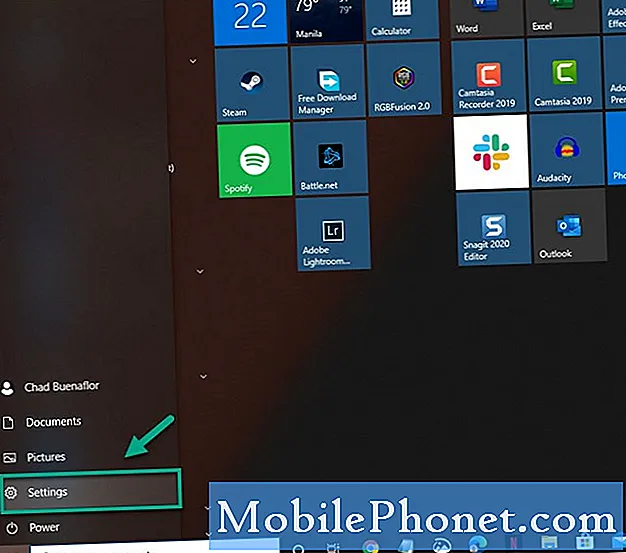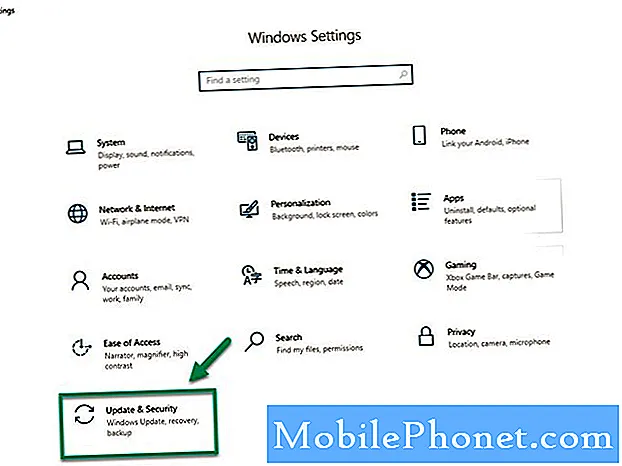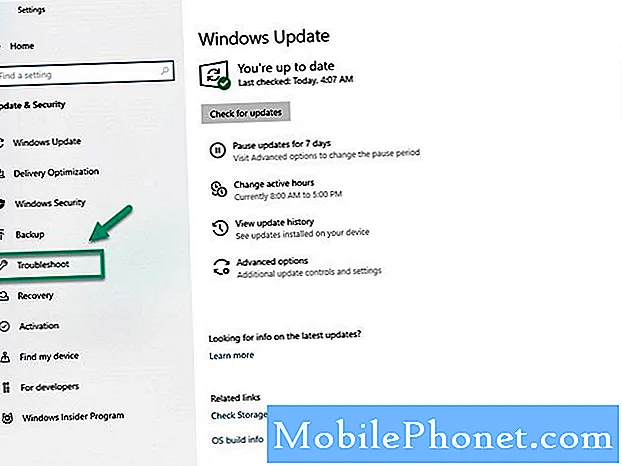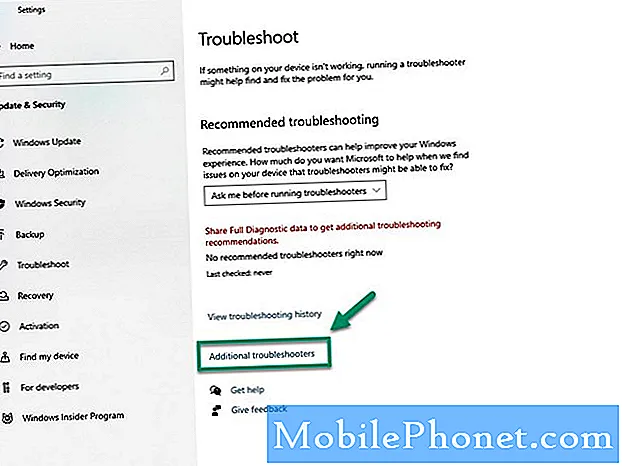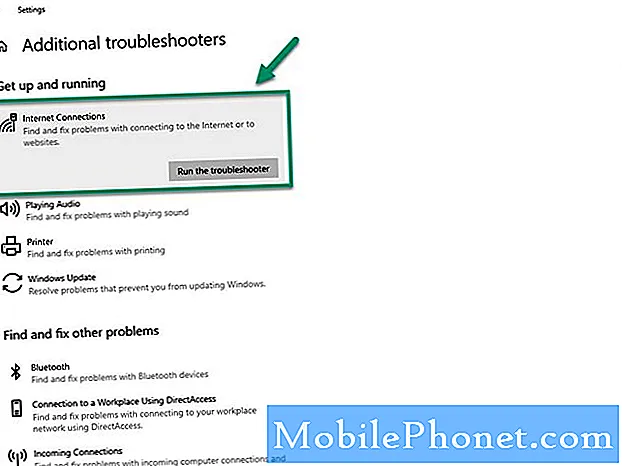Как и любая проблема с доступом к интернет-ресурсам, ошибка 503 Service Unavailable («Сервис недоступен») может быть вызвана сбоями как на стороне пользователя, так и на стороне сервера, на котором находится сайт. Поэтому первое, что нужно сделать, если вы столкнулись с таким сообщением при посещении веб-ресурса, попробовать устранить сбой своими силами. Это намного проще и быстрее, чем пытаться донести информацию о возникших сложностях до владельца сайта.
Процедура устранения проблемы со стороны администратора веб-ресурса более сложная, но в большинстве случаев именно неправильные настройки на уровне хостинга или настроек сайта в панели управления CMS приводят к появлению ошибки сервера с кодом 503.
Мощный хостинг в подарок при заказе лицензии 1С-Битрикс
Выбирайте надежную CMS с регулярными обновлениями системы и профессиональной поддержкой. А мы подарим вам год мощного хостинга – специально для сайтов на 1С-Битрикс.
Заказать
Устранение ошибки 503 пользователем
Возникает резонный вопрос: почему бы просто не покинуть проблемный сайт, пусть сами разбираются со своими багами? Это решение очевидное, но не совсем верное. Во-первых, вам может быть очень необходимо посетить именно этот веб-ресурс. Во-вторых, появление сигнала об ошибке доступа может говорить о том, что с вашим браузером, программным обеспечением, компьютером или другими устройствами что-то не в порядке. И тогда это уже ваша проблема, которая может повторяться систематически и при посещении других сайтов. Рассмотрим, что можно сделать самому, чтобы исправить ошибку 503, двигаясь от простого к сложному.
- Обновите вкладку браузера. Это покажется странным, но зачастую такое простое действие приводит к положительному результату. Нажмите клавишу F5 или воспользуйтесь специальной кнопкой в меню браузера.
- Закройте и откройте браузер. Таким образом вы произведете сброс текущей сессии соединения и обновите его. При новом подключении скрипт браузера может не обнаружить ошибку 503, если она была воспринята им ошибочно.
- Стоит убедиться, что сбой не связан именно с вашим компьютером. Это особенно актуально, если ошибки соединения с веб-ресурсами повторяются регулярно и возникают с разными кодировками на других сайтах. Для этого необходимо посетить проблемную страницу с другого устройства и желательно через новое интернет-соединение.
- Зайдите на страницу, выдавшую ошибку 503, используя другой браузер. Вполне вероятно, что дефект возникает из-за некорректных настроек текущего. Если это подтвердится, стоит в них покопаться и найти источник возникновения проблемы. Самое простое, это восстановить настройки по умолчанию.
- Перезагрузка компьютера. Как и любой программный сбой на уровне операционной системы или другого программного обеспечения, он может быть исправлен автоматически при новой загрузке системы.
- Очистка кэша и удаление файлов cookies. В зависимости от настроек конкретного браузера в них может сохраняться много «лишней» информации при обмене web-данными. Операция довольно несложная, но стоит предварительно посмотреть help по данному вопросу, т.к. в каждом браузере она проводится по-разному.
- Перезагрузка сетевого оборудования. Часто сложности при соединении с интернет-ресурсами возникают из-за некорректного поведения ПО на внешних устройствах, через которые вы получаете трафик. Это может быть роутер, раздающий интернет как по кабелю, так и через Wi-Fi. Необходимо отключить соответствующую железку по питанию, т.е. полностью обесточить ее примерно на одну минуту. Если провайдер выдает вам динамический ip-адрес, то произойдет его смена, что тоже может привести к устранению появления ошибки 503.
- Смена DNS-адреса на сервере. Это решение является наиболее сложным для обычного пользователя. В большинстве интернет-соединений используется общедоступный DNS-адрес Google. Изменить его можно через «Панель управления компьютера» в «Центре управления сетями и общим доступом». Данные манипуляции довольно критичны для устойчивой работы интернета на вашем компьютере. Поэтому производить их стоит только тогда, когда вы абсолютно уверены в своей IT-подготовке.
Если ни один из вышеприведенных способов не помог, а достучаться до сайта ну очень нужно, пишите о проблеме в техподдержку данного ресурса, приложив скриншот страницы с кодом и описанием ошибки.
Ошибка 503 может отображаться в разных форматах с дополнительными информативными сообщениями. Появление страницы «503 Service Temporary Unavailable – Сервис временно недоступен» говорит о том, что проблема носит временный характер. В этом случае пользователю рекомендуется не предпринимать никаких действий и просто дождаться, когда доступ восстановится автоматически.
Решение проблем с ошибкой 503 администратором веб-ресурса
При возникновении ошибки 503 Service Unavailable в любом ее проявлении администратор web-ресурса в первую очередь должен разобраться в причине ее появления. Игнорирование данной процедуры по принципу «само пройдет» может привести к тому, что сайт понесет глобальные потери в объеме пользовательского трафика и, как следствие, конверсии. Посетители, регулярно сталкивающиеся с проблемами доступа к определенному ресурсу, очень быстро занесут его в «игнор».
В зависимости от конкретного тарифного плана хостинга каждый сайт имеет ограничения по одновременной обработке запросов, поступающих на сервер от конечных пользователей. Более простые запросы браузеров обрабатываются практически мгновенно, сложные ожидают очереди в порядке их поступления. Количество отложенных запросов лимитировано, при превышении нормы каждый следующий отклоняется. В этом случае посетитель сайта видит на экране сообщение с кодировкой error 503.
Наиболее частые причины возникновения ошибки 503 на стороне сервера
- При получении запроса от пользователя конкретная страница сайта не может установить соединение с базой данных MySQL.
- Некорректная работа плагинов и расширений из-за внутренних ошибок или конфликта между собой.
- Использование недорого хостинга и маломощного сервера приводит к тому, что оборудование не справляется с обработкой входящего трафика.
- Ресурсоемкие скрипты создают дополнительную нагрузку на сервер.
- Задействован почтовый сервис, выполняющий автоматическую рассылку сообщений в большом объеме.
- Соединение с удаленным сервером может привести к замедлению обработки запросов.
- Передача файлов большого объема при помощи PHP-скрипта.
- Значительное количество нерабочих модулей конкретной CMS.
Как видим, решение практически всех проблем, приводящих к появлению ошибки 503, достигается использованием более мощных серверов и высокоскоростного качественного хостинга. Отрицательная сторона этого способа в его затратности. Распределение пользовательского трафика неравномерно по времени, и банальный апгрейд железа не поможет полностью исключить сбои в моменты пиковых нагрузок.
Как избежать появления ошибок 503
Для начала рекомендуется провести статистический анализ через административную панель (снять логи), чтобы понять, какие процессы создают максимальную нагрузку на сервер, и произвести определенные изменения в настройках.
Уменьшение нагрузки на базу данных можно добиться следующими способами:
- Регулярное обновление CMS, которое позволяет оптимизировать работу движка, уменьшить количество багов.
- Установка защиты от ботов и парсеров, которые часто запускаются вашими конкурентами, чтобы создать дополнительную нагрузку на ресурс и тем самым вывести его частично или полностью из строя.
- Уменьшение размера и, если это возможно, количества графических файлов на сайте, а также «тяжелых» таблиц.
- Ввод ограничений на количество одновременных участников в чате.
Оптимизация работы скриптов
- Отключите все лишние плагины и дополнения, кроме тех, которые реально необходимы для бесперебойной работы сайта (кэширование, оптимизация базы данных, создание бэкапов, сжатие изображений).
- Осуществляйте передачу файлов большого объема через FTP, т.к. использование других способов передачи данных приводит к созданию отдельного процесса.
- Осуществляйте массовую почтовую рассылку в моменты отсутствия пиковой нагрузки на сайт, например, ночью или ранним утром.
- При использовании удаленного сервера минимизируйте время ответа и оптимизируйте канал соединения.
- Проверьте наличие проблемных запросов к базе MySQL в файле mysql-slow.log.
Дополнительную нагрузку на сервер, приводящую к появлению ошибки 503, могут создать DDoS-атаки. Защита от них с помощью фильтрации относится к отдельной теме обсуждения.
Следует отметить, что ошибка 503, вызванная перегрузкой серверных мощностей, может пройти сама собой, без внешнего вмешательства. Чтобы понять, произошло ли исправление ситуации, достаточно периодически перезагружать сайт.
Заключение
Ошибка 503 Service Unavailable может возникнуть на любом сайте, управляемом одной из наиболее популярных CMS – WordPress (Вордпресс), Joomla (Джумла), DLE (ДЛЕ) и любой другой, использующей базы данных MySQL. Способов ее решения много, начиная от самых простых на уровне пользователя и заканчивая довольно сложными процедурами, которые должен выполнить администратор сайта.
Буду благодарен, если вы нашли нестандартный подход к устранению сбоя с кодировкой 503 и готовы поделиться своим опытом в комментариях!
#статьи
- 10 мар 2023
-
0
Рассказываем о сбое, который часто возникает из-за высокой нагрузки на сервер и может принести огромные убытки.
Иллюстрация: Оля Ежак для Skillbox Media
Любитель научной фантастики и технологического прогресса. Хорошо сочетает в себе заумного технаря и утончённого гуманитария. Пишет про IT и радуется этому.
Все «пятисотые» HTTP-коды ответа говорят о том, что на сервере неполадки. Например, ошибка 503, о которой пойдёт речь в статье, возникает, когда сайт не может обработать запрос пользователя в данный момент. Разберёмся, почему так происходит и как с этим справиться.
Всё, что нужно знать об ошибке 503:
- Что это такое
- Почему возникает ошибка
- Как её исправить
- Как избежать появления проблем
Service Temporarily Unavailable (переводится как «сервис временно недоступен»), или «ошибка 503», — это ошибка, которая говорит нам о том, что сайт перегружен или на нём что-то сломалось.
На экране это может выглядеть так:
503 Service Temporarily Unavailable The server is temporarily unable to service your request due to maintenance downtime or capacity problems. Please try again later. Additionally, a 503 Service Temporarily Unavailable error was encountered while trying to use an ErrorDocument to handle the request. Apache Server at www.example.com Port 80
Или так:
Скриншот: Skillbox Media
Ключевое слово здесь — «временно»: через несколько минут нагрузка на сайт, скорее всего, снизится, и позже всё заработает в обычном режиме. В общем, «повторите попытку чуть позже». Этим код ответа 503, кардинально отличается, скажем, от ошибки 500, которая ничего хорошего в ближайшем будущем не обещает.
Однако не стоит относиться к 503-й ошибке как к какой-то мелочи. Например, за полчаса, пока «сервис временно недоступен», ваш интернет-магазин не продаст ничего — а вы недополучите прибыли, причём это могут быть миллионы рублей. Не говоря о том, что часть покупателей, которым вместо желанного товара предложили зайти позже, могут обидеться и уйти к конкурентам.
Поэтому давайте выясним, как избежать возникновения 503-й ошибки, а также как быстро всё исправить, если она всё-таки произошла.
Прежде всего разберёмся, как выглядит нормальное общение сервера с пользователем.
Пользователь вводит в адресную строку название сайта, а затем нажимает Enter. Сразу после этого браузер отправляет запрос на сервер, чтобы получить запрашиваемую страницу. Тот должен ответить — то есть вернуть HTML-страницу. На этом процесс завершён: пользователь зашёл на сайт, сервер выполнил свою работу корректно.
Иллюстрация: Skillbox Media
Но это в идеале, пока с сервером всё хорошо. Если же с ним начнутся проблемы — в ответ он тоже начнёт сбоить в коммуникациях и выдавать тот самый HTTP-код 503. Перечислим самые распространённые случаи, когда что-то идёт не так:
- Ограничения самого сервера. Если он способен обработать 100 запросов в секунду, а ему приходит 300, в ответ он начинает вести себя как классическая продавщица из сельпо. То есть в духе: «Не кричите, граждане, встаньте в очередь, вас тут много, а я одна».
- Аварийные случаи. Например, полетел жёсткий диск или произошёл сбой в работе ПО. Это неизбежно скажется на производительности, а может вовсе привести к полному отказу. Если дальше проводить аналогию с живыми людьми, назовём эту ситуацию «Сервер на больничном».
- Техническое обслуживание. Ничто не может вечно работать в режиме 24/7. Время от времени сисадмины должны проводить диагностику оборудования, чистить память, обновлять ПО и так далее. Пока они этим занимаются — считайте, что сервер в отпуске.
Бывает, что проблема возникает не по вине самого сайта. Например:
- Проблемы с интернет-соединением. Они могут возникнуть как со стороны сервера, так и со стороны клиента. Допустим, он отправил запрос, сервер его честно обработал, отправил обратно, а на том конце провода его не приняли, потому что соединение оборвалось. Результат — код ответа 503, хотя сайт здесь ни при чём.
- Неправильные настройки сети. Wi-Fi-роутер может блокировать некоторые сайты, а значит, пользователь не сможет получить ответ от этих сайтов.
Конечно, последние две ситуации происходят гораздо реже, поэтому проблема, скорее всего, — в сервере. Но на всякий случай всё же не помешает проверить соединение и настройки Wi-Fi.
Хотя сам код, начинающийся с пятёрки, указывает на то, что проблема, как было сказано выше, на 90% со стороны сервера, попытаться её устранить могут обе стороны. Для этого есть разные лайфхаки.
На самом деле — не так уж много, но тем не менее:
- Обновите вкладку браузера. Иногда простые действия приводят к положительным результатам. Нажмите кнопку F5, сочетание клавиш Ctrl + R (Command + R для MacOS) или специальную кнопку в меню браузера. Вероятность, что проблема решится, — низкая, но не нулевая.
- Перезапустите браузер. Так вы сбросите текущую сессию соединения и создадите новую. Если дело было в этом, ошибка пропадёт.
- Очистите кэш, удалите файлы cookies. В них может сохраняться много лишней информации при обмене веб-данными. Поэтому просто удалите их. Это никак не навредит вашему компьютеру.
- Убедитесь, что дело не в вашем компьютере. Попробуйте открыть страницу с другого устройства и, желательно, при помощи другого интернет-соединения. Если проблема сохраняется — значит, это действительно проблема с той стороны.
- Перезагрузите компьютер. Причина ошибки может скрываться в сбоях на уровне ОС или другого ПО. Ещё одно простое решение, которое может помочь, но не всегда.
- Перезагрузите Wi-Fi-роутер. Проблема может быть именно в нём, поэтому попробуйте перезагрузить его через приложение или нажав на кнопку питания.
Если ничто из перечисленного не помогает, остаётся только одно — ждать.
Давайте огласим весь список проблем, пусть он и сильно пересекаестя с тем, что описано выше:
- Работа сервера. Убедитесь, что он запущен и функционирует правильно. Проверьте логи на наличие ошибок или проблем. Часто причину можно обнаружить там.
- Нагрузка на сервер. Возможно, он перегружен и не может обрабатывать все запросы. Чтобы исправить это, увеличьте ресурсы сервера (например, добавьте больше оперативной памяти или процессорной мощности), если это возможно.
- Настройки сервера. Убедитесь, что всё настроено правильно и нет ограничений на количество одновременных подключений.
- Настройки балансировщика нагрузки. Если вы используете балансировщик нагрузки для распределения трафика на несколько серверов, убедитесь, что его настройки оптимальны.
- Настройки DNS. Убедитесь, что DNS-записи настроены правильно, а DNS-серверы работают корректно. Проблемы с DNS могут привести к тому, что сервер не сможет получить правильный IP-адрес и обработать запрос.
- Наличие обновлений. Проверьте, есть ли доступные обновления для вашего ПО, и установите их.
Если исправить ошибку 503 самостоятельно не получилось, обратитесь за помощью к специалистам из технической поддержки или хостинг-провайдера.
Главный совет, как избежать не только этой, но большинства других ошибок, — проводите анализ с помощью логов. Там есть всё, что нужно: причины ошибок, нагрузка и многое другое.
А теперь — прочие лайфхаки:
- Увеличьте ресурсы. Если сайт часто бывает перегружен, стоит задуматься над тем, чтобы повысить его производительность, — например, увеличить объём памяти или добавить процессорной мощности. Это затратно, но эффективно.
- Используйте кэширование. Оно снижает нагрузку, ускоряет загрузку страниц и уменьшает количество запросов к нему.
- Оптимизируйте код. Медленный код — большая нагрузка. Поэтому есть повод привести его в порядок.
- Применяйте балансировщики нагрузки. Они помогут более рационально распределить запросы между несколькими серверами. Это уменьшит нагрузку на отдельные узлы и обеспечит их более высокую доступность.
- Установите системы мониторинга. Снова отсылка к логам. Мониторинг позволяет быстро обнаруживать проблемы и решать их до того, как всё начнёт гореть.
Итак, краткая памятка по HTTP-коду 503 (ошибке Service Temporarily Unavailable):
- Она возникает, когда сайт не может обработать запрос пользователя.
- Она встречается на любом сайте — даже на том, где всё, казалось бы, хорошо.
- Причины могут быть разными — например, перегрузка, устаревшее ПО или сбой в работе.
- Если ошибка возникла, стоит проверить логи, а затем попробовать перезапустить сервер.
- Чтобы избежать ошибки, нужно оптимизировать работу сайта, использовать балансировщики нагрузки, встроить системы мониторинга.

Научитесь: Профессия Python-разработчик
Узнать больше
Ошибка 503 (ERROR Service Unavailable с англ. «Сервис временно недоступен») — это код ответа сервера, который говорит о том, что по техническим причинам сервер не в состоянии обработать текущий запрос. Простыми словами, ошибка 503 — это ответ сервера при его медленной работе, большом количестве запросов или подвисания определенных скриптов на сайте.
Логика появления сбоя следующая: все запросы обрабатываются в порядке живой очереди, при этом самые «тяжелые» из них ждут дольше всего, а простые обрабатываются в первую очередь. Но даже сама очередь всегда ограничивается определенным числом запросов: если поступающий запрос выходит за ее пределы, сервер отдает 503-й код.
Почему возникает ошибка 503
Мы подготовили 2 группы источников ошибки. Внимательно изучите каждую, и без труда найдете виновника сбоя.
Группа 1. Излишнее количество запросов, отправляемых к серверу
Здесь можно выделить как минимум пять источников ошибки.
- Хакерские атаки. Подобная техника вывода сайта из строя характерна, например, для DDoS-атак.
- Разобщение ресурсов. Необходимые для отображения страницы компоненты загружаются в качестве самостоятельных запросов. Вместо того чтобы загружать медиафайлы (например, изображения или анимации), JavaScript и «стили» одним файлом, все эти компоненты разрознены. И, соответственно, они отправляются по разным запросам.
- Внедрение скриптов или URL. Если вы пытаетесь задействовать JavaScript на чужом сайте, будьте готовы, что сервер выдаст 503-й ответ. То же самое касается попыток внедрения информеров или любых URL на изображения сайта.
- Определенный компонент сайта постоянно отправляет запросы на веб-сервер. Это вредно, бесполезно и ухудшает быстродействие сервера + увеличивает скорость загрузки вашего сайта. В качестве такого компонента могут выступать разные элементы: виджет, установленная тема или какой-либо плагин. Допустим, вы захотели внедрить на коммерческую страницу окно с чатом. Если оно создано на базе AJAX — а это весьма распространенный сценарий — готовьтесь к бесконечному количеству запросов и увеличению нагрузки на сервер.
- Нагрузка, создаваемая краулерами поисковых систем или других сервисов. Пауки «Гугла», «Яндекса» и других поисковых систем автоматически обходят все сайты в интернете. Да, вы можете добавить рекомендательные директивы в файл robots.txt, но чаще всего краулеры их не соблюдают. Еще более серьезную нагрузку могут создавать пауки сторонних сервисов, например, краулеры Netpeak, Megaindex, Serpstat.
- Плагины вCMS. Если вы вебмастер и проблема возникает на вашем сайте, обращайте внимание на установленные в CMS плагины: часто они конфликтуют друг с другом или, например, с темой сайта.
- Отключение сервера. Еще одна причина, о которой мы не сказали выше — временное отключение сервера (например, при возникновении хакерских атак на хостинг или на время выполнения регламентных работ по обслуживанию машин).
Решение: установите на свой сайт CloudFlare или другой защитный экран.
Решение: удалите лишние неиспользуемые скрипты, внедрите кэширование страниц, уменьшите размер изображений, обязательно продиагностируйте CSS.
Решение: установка антилич-плагина для используемой CMS или же самостоятельное прописывание такого кода в файле htaccess:
RewriteCond %{HTTP_REFERER} !^$
RewriteCond %{HTTP_REFERER} !^http(s)?://(www.)?ваш сайт.ru [NC]
RewriteCond %{HTTP_REFERER} !^http(s)?://(www.)?images.yandex.ru
[NC]RewriteCond %{HTTP_REFERER} !^http(s)?://(www.)?images.google.com [NC]
RewriteCond %{HTTP_REFERER} !^http(s)?://(www.)?images.google.ru [NC]
RewriteCond %{REQUEST_URI}
!^/название_изображения_которое_будет_выводиться_на_других_сайтах.png [NC]
RewriteRule .(gif|jpg|jpeg|png|swf)$ http://
Ваш_сайт.ру/название_изображения_которое_будет_выводиться_на_других_сайтах.png [R,NC]
Вам понадобится кастомизировать этот код под свои нужды. Например, так:
RewriteCond %{HTTP_REFERER} !^$
RewriteCond %{HTTP_REFERER} !^http(s)?://(www.)?http://ваш_сайт.ru [NC]
RewriteCond %{HTTP_REFERER} !^http(s)?://(www.)?images.yandex.ru [NC]
RewriteCond %{HTTP_REFERER} !^http(s)?://(www.)?images.google.com [NC]
RewriteCond %{HTTP_REFERER} !^http(s)?://(www.)?images.google.ru [NC]
RewriteCond %{REQUEST_URI} !^/antipic.jpg [NC]
RewriteRule .(gif|jpg|jpeg|png|swf)$ http:/ваш_сайт.ru/antipic.png [R,NC]
Решение: найти компонент, который постоянно отправляет запросы на сервер, и отключить его. Если вы затрудняетесь обнаружить такой элемент самостоятельно, свяжитесь с поддержкой используемого хостинга.
Решение: в robots.txt укажите конкретных user-agent’ов, которые создают серьезную нагрузку на сайт. Если это не помогло, попробуйте заблокировать конкретные IP-адреса. В случае с краулерами такой подход чаще всего не сработает: у них обычно не статические IP.
Решение: Попробуйте отключить те плагины, которые вы устанавливали недавно и понаблюдайте за проблемной страницей. Если она открылась, значит причина была именно в каком-то из плагинов, а точнее — внутренних ошибках, которые создавал такой плагин. Если вы не знаете, какой именно плагин является причиной ошибки, отключите их все. Затем начните включать поэтапно, а затем проверяйте доступность проблемной страницы. Если дело было в плагине, рано или поздно страница откроется без ошибки. После нахождения плагина-виновника удалите его через административную панель вашей CMS или замените другим с аналогичным функционалом.
Решение: Диагностировать эту причину можно, задав соответствующий вопрос в саппорт хостинга. Специалист технической поддержки сообщит о перебоях в работе сервера.
Группа 2. Негативное воздействие одного или нескольких скриптов
В этой группе можно выделить 5 причин появления сбоя.
- «Тяжелые» запросы, отправляемые к базе данных MySQL. Если число таких запросов велико, ошибка может появляться время от времени. Решение для вебмастера — глобальная оптимизация запросов, отправляемых в SQL.
- Слишком «тяжелые» скрипты. Даже 1-2 плохо оптимизированных скрипта могут создавать колоссальную нагрузку на сервер.
- Передача файлов большого размера непосредственно через PHP. Этот источник сбоя возникает при попытке передать статичные файлы через какие-либо скрипты, например, при помощи средств того же PHP. Это некорректный подход.
- Регулярное использование почтовых сервисов. Каждый раз, когда скрипт e-mail-рассылки инициализируется, возрастает нагрузка на сервер.
- Взаимодействия с программным сервером. Самый частый сценарий — подключение к удаленному серверу. Это сулит дополнительные сложности: совершение ненужных HTTP-запросов, появление тайм-аутов, обрывы связи, излишнее ожидание ответа.
Решение: индексация таблицы базы данных непосредственно по колонкам из выборки. MySQL хорош тем, что все «тяжелые» запросы автоматически фиксируются в папке logs:
Вы без проблем найдете все «медленные» запросы и сможете оптимизировать их в дальнейшем, либо просто заменить.
Помочь также может внедрение кэширования страниц, изменение темы сайта (эта причина обнаруживается чаще, чем другие), отключение неоптимизированных плагинов. Иногда проблем настолько много, что решить их сразу может только переезд на другую систему управления контентом.
Обязательно убедитесь, что проблемная страница может установить соединение с БД MySQL. В противном случае и будет возникать 503 ответ сервера.
Решение: ресурсоемкие сценарии должны быть отключены или заменены на те, которые не создают высокой статической нагрузки.
Решение: перестать передавать статичные файлы больших размеров через скрипты. Если вам нужно отправить очень тяжелый файл, лучше делайте это через FTP. Статичные файлы серьезного размера должны передаваться исключительно прямым образом, без участия скриптов.
При прямой передаче статичных файлов используется отдельный процесс, поддерживающий большое количество потоков. Такой процесс в состоянии работать сразу с несколькими запросами и без влияния на скорость подгрузки компонентов страницы.
Решение: изучайте лимиты по суммарному числу емейлов, которые допустимо отправлять через используемый вами хостинг.
Важно и время запуска скрипта почтовой рассылки. Его лучше настроить на тот период, когда статическая нагрузка вашего сайта на сервер является наименьшей: например, глубоко ночью или очень рано утром.
Настраивайте расписание самой рассылки через функцию крон в административной панели выбранного хостинга, а не сторонними способами, например, через плагины для CMS.
Решение: соединение с таким веб-сервером нужно минимизировать, а лучше вообще избавиться от него.
Еще одна причина появления 503 ошибки, которая не относится ни к первой, ни ко второй группе источников — это начальные тарифные планы хостинга. На них существуют значительные ограничения по допустимой нагрузке на сервер и он может не справляться даже с небольшой посещаемостью. Особенно это касается бесплатных хостингов.
Как еще исправить ошибку 503: дополнительные советы пользователю
- Напишите в саппорт сайта и уточните, почему не открывается страница. Обычно email для технических вопросов вынесен отдельно на странице контактов.
- Отключите сетевое оборудование (например, Wi-Fi роутер) примерно на 2-3 минуты. Это поможет, если ошибка возникает на уровне IP-адреса. При перезагрузке сетевого оборудования вашему устройству будет присвоен новый IP, а проблемы с открытием страницы будут решены. Этот способ сработает только в том случае, если ваш интернет-провайдер присваивает вам динамический, а не статический адрес.
- Обновите проблемную страницу с очисткой кэша. Для этого используйте сочетание горячих клавиш Control + F5. Полезно также целиком очистить все временные файлы в используемом браузере.
- Откройте проблемную страницу через другой браузер. В очень редких случаях браузер может идентифицировать 503-й ответ сервер ошибочно. Изменение браузера поможет диагностировать этот источник ошибки. Вы также можете просто закрыть браузер и запустить его заново. Если причина возникновения ошибки связана только с текущей сессией, перезагрузка браузера также решит эту проблему.
- Перезагрузите систему. В редких случаях причиной ошибки может быть сбой ОС. Он может возникать как на уровне системного, так и стороннего ПО. Перезагрузка системы в вышеуказанных сценариях станет решением.
При такой очистке вы автоматически выйдете из всех аккаунтов (на всех сайтах), где прошли авторизацию ранее.
Резюме
Мы убедились, 503 ошибка чаще всего появляется на стороне вебмастера. Среди самых частых сценариев можно назвать некорректные параметры на уровне сайта или внутри самого хостинга. Проверяйте их в первую очередь, и лишь потом разбирайте второстепенные варианты, описанные нами выше.
При входе в клиент игры иногда может отображаться следующее сообщение: «Не удаётся установить соединение с сервером. Возможно, сервер недоступен или требуется проверка настроек сетевого подключения».
Если вы столкнулись с такой ошибкой, поочерёдно выполните следующие шаги, пока проблема не будет решена.
Проверка доступности сервера
Прежде всего убедитесь, что на игровом сервере не ведутся технические работы. Узнать о технических работах можно в разделе «Новости» на сайте Центра поддержки.
Запуск через bat-файл
- Отключите брандмауэр (инструкция) и повторите процедуру входа.
- Скачайте необходимый архив с нашего сайта:
- для Windows 7, Windows 8, Windows 10.
- Распакуйте архив.
- Скопируйте полученный bat-файл в корневую папку игры (например, C:GamesWorld_of_Warships).
- Запустите этот файл с правами администратора (нажмите на файл правой кнопкой мыши и в появившемся меню выберите пункт «Запуск от имени администратора» (Run as administrator).
- После этого запустите игру и попробуйте подключиться к любому серверу.
Настройка файервола и проверка портов
Если у вас установлен файервол, убедитесь, что он не блокирует связь с игровым клиентом (инструкция по настройке файервола Windows).
Мы рекомендуем вносить изменения в политику безопасности только в том случае, если вы системный администратор или имеете опыт таких действий.
Для клиента игры должны быть открыты определённые порты.
- Для WorldofWarships.exe, WorldofWarships32.exe, WorldofWarships64.exe. необходимо открыть порты:
- WorldofWarships.exe — находится в корне папки с клиентом игры, пример, C:GamesWorld_of_Warships_RU
- WorldofWarships32.exe — находится в папке bin32 с клиентом игры, пример, C:GamesWorld_of_Warships_RUbin32
- WorldofWarships64.exe — находится в папке bin64 с клиентом игры, пример, C:GamesWorld_of_Warships_RUbin64
- UDP-диапазон с 12000 по 43000 и UDP порты 5060, 5062, 3478, 3479;
- TCP-порты: 2200, 80, 8080, 443, 5222, 5223, 5333, 3306, 8886, 5672, 15672
- Вы также можете разрешить для WorldofWarships.exe UDP- и TCP-протокол по любым портам в обе стороны, таким образом позволяя межсетевому экрану пропускать для клиента игры любые пакеты на любые адреса.
- Кроме того, можно внести в доверенную зону диапазон адресов наших серверов (не обязательно):
- 74.201.103.228;
- Диапазон с 92.223.32.0 по 92.223.32.255;
- Диапазон с 92.223.34.0 по 92.223.34.255;
- Диапазон с 92.223.42.0 по 92.223.42.255.
Сброс сетевого стека системы
Сбросьте сетевой стек системы в командной строке Windows с помощью команды «netsh winsock reset». Чтобы это сделать:
- Запустите командную строку:
Windows 7 Нажмите Пуск, в поле «Начать поиск» введите cmd, нажмите правой кнопкой мыши на файл cmd.exe и выберите пункт «Запуск от имени администратора» Windows 8, Windows 10 На рабочем столе нажмите сочетание клавиш Win + X. Windows 8: в открывшемся меню выберите «Командная строка (администратор)». Windows 10: в открывшемся меню выберите «Windows PowerShell (администратор)». - Введите в командной строке команду netsh winsock reset и нажмите Enter.
- Перезагрузите компьютер.
На чтение 3 мин. Просмотров 3.3k. Опубликовано 03.09.2019
У World of Warships есть своя собственная фан-база с форумами, посвященными игре, но некоторые пользователи сообщают о Ошибка подключения к серверу . В сегодняшней статье мы покажем вам, как решить эту проблему раз и навсегда.
Как исправить сообщение об ошибке подключения сервера в World of Warships? Прежде всего, убедитесь, что игра не заблокирована вашим брандмауэром или антивирусом. Если все в порядке, проверьте кеш игры в Steam. Если проблема все еще существует, вам, возможно, придется переустановить игру, чтобы решить проблему.
Содержание
- Как исправить ошибку World of Warships при подключении к серверу?
- 1. Исправление клиента Steam
- 2. Исправление брандмауэра
- 3. Зарегистрируйте свой DNS
- 4. Обновите или переустановите ваши сетевые драйверы
- 5. Переустановите игру
- Исправление клиента Steam
- Исправление брандмауэра
- Зарегистрируйте свой DNS
- Обновите или переустановите сетевые драйверы
- Переустановите игру
1. Исправление клиента Steam
Если вы используете клиент Steam для доступа к своей игре, эта ошибка может быть связана с поврежденными файлами в вашей библиотеке Steam. Чтобы выполнить проверку, выполните следующие действия:
- Запустите Steam.
-
В разделе Библиотека щелкните правой кнопкой мыши игру и выберите в меню Свойства .
-
Перейдите на вкладку Локальные файлы и нажмите Проверить целостность файлов игры .
- Steam теперь проверит файлы вашей игры.
- Как только это будет сделано, запустите World of Warships
2. Исправление брандмауэра
Сообщение Ошибка подключения к серверу может появиться из-за проблем с брандмауэром. Чтобы исправить это, добавьте World of Warships в список исключений:
- Откройте меню «Пуск» .
- Теперь выберите Панель управления .
-
Затем нажмите Брандмауэр Windows .
-
Теперь нажмите Разрешить приложение или функцию через брандмауэр Windows .
- Нажмите Изменить настройки .
- Установите флажки рядом с приложениями, которые вы хотите разрешить доступ в Интернет.
- Нажмите ОК , чтобы сохранить новые настройки.
3. Зарегистрируйте свой DNS
Это простое решение, предназначенное для решения проблем, связанных с вашей сетью, включая сообщение об ошибке подключения к серверу.
- Введите cmd в меню «Пуск» , чтобы открыть командную строку .
-
Введите ipconfig/registerdns и нажмите Enter .
- После завершения операции введите команду exit в командной строке и перезагрузите компьютер.
4. Обновите или переустановите ваши сетевые драйверы
Если ничего не помогло, но вы по-прежнему получаете сообщение об ошибке подключения к серверу в World of Warships, попробуйте обновить/переустановить сетевые драйверы.
Во-первых, чтобы обновить их, выполните следующие действия:
-
В окне поиска на панели задач выберите Диспетчер устройств .
-
Выберите категорию, чтобы увидеть названия устройств, затем щелкните правой кнопкой мыши ту, которую хотите обновить.
- Выберите Обновить драйвер .
-
Теперь нажмите Автоматический поиск обновленного программного обеспечения драйвера .
- Когда обновление завершено, все готово.
Вы также можете быстро обновить драйверы с помощью сторонних инструментов, таких как TweakBit Driver Updater . Используя этот инструмент, вы можете автоматически обновить все ваши драйверы всего несколькими щелчками мыши.
Чтобы переустановить сетевые драйверы, выполните следующие действия.
- Откройте Диспетчер устройств .
- Щелкните правой кнопкой мыши на имени устройства и выберите Удалить .
- Теперь перезагрузите вашу машину.
- Windows попытается переустановить драйвер при запуске.
5. Переустановите игру
Когда ничего не помогает, лучшим решением будет просто удалить и переустановить игру.
Чтобы удалить World of Warships,
- Откройте меню «Пуск» и нажмите Настройки .
-
Теперь нажмите Система в разделе Настройки.
-
Выберите Приложения и функции в левом разделе.
- Выберите World of Warships и нажмите Удалить .
Теперь вам просто нужно снова загрузить игру, и проблема должна быть решена.
Мы надеемся, что вам удалось исправить ошибку Ошибка подключения к серверу с помощью наших решений. Если вы нашли наши решения полезными, сообщите нам об этом в разделе комментариев ниже.
Компания Wargaming Group Limited проделала огромную работу, выпустив бесплатную видеоигру о военно-морских сражениях, посвященную Второй мировой войне, под названием «Мир военных кораблей‘ где игрокам придется сражаться с другими игроками, используя линкоры. Хотя с 2017 года игра получила множество ошеломляющих откликов, похоже, что несколько игроков сталкиваются с World of Warships. Не подключается к серверу проблема довольно часто при попытке попасть в многопользовательские сеансы.
Что ж, если вы также являетесь одной из жертв, часто сталкивающихся с одной и той же проблемой, не беспокойтесь. Здесь нам удалось помочь вам с некоторыми возможными обходными путями, которые могут пригодиться. Многопользовательские онлайн-игры всегда подвержены проблемам с подключением к серверу в нескольких сценариях и по нескольким возможным причинам. Иногда игроки могут получать сообщения об ошибках, таких как невозможность подключения к сети, превышение времени ожидания подключения, зависание в бесконечной загрузке и т. д.
Содержание страницы
-
Исправлено: World of Warships не подключается к серверу
- 1. Проверить статус сервера World of Warships
- 2. Проверьте подключение к Интернету
- 3. Обновление World of Warships
- 4. Обновить все драйверы устройств (только для ПК)
- 5. Обновление системного программного обеспечения
- 6. Восстановить игровые файлы (только для ПК)
- 7. Выключите и снова включите компьютер или консоль
- 8. Маршрутизатор Wi-Fi с циклом питания
- 9. Очистить игровые данные World of Warships
- 10. Восстановить базу данных (PS4/PS5)
- 11. Аппаратный сброс вашей консоли
- 12. Не переводите в режим отдыха (PS4/PS5)
- 13. Контактная поддержка
Исправлено: World of Warships не подключается к серверу
Теперь, что касается ожидаемых причин, высока вероятность того, что сервер выйдет из строя или произойдет техническое обслуживание. Это можно считать серьезной причиной. Кроме того, плохое или нестабильное интернет-соединение, устаревшая версия игры, устаревшая версия системы, устаревшие или отсутствующие драйверы устройств, проблемы с игровыми файлами, временный кеш или сбой на игровом устройстве и т. д. могут быть возможными причинами подключения к серверу. ошибка. Итак, давайте перейдем к руководству.
1. Проверить статус сервера World of Warships
Прежде всего, вы всегда должны проверять статус игрового сервера, когда дело доходит до сетевой многопользовательской игры. игры, потому что проблема с подключением к серверу может возникнуть из-за простоя сервера или запланированного техническое обслуживание. Обязательно посетите официальный @WorldofWarships Twitter ручка для последних обновлений и информации. Иногда лучше посетить сторонние Статус сервера DownDetector World of Warships чтобы получать информацию в режиме реального времени, отчеты за последние 24 часа, сбои в работе карты и т. д.
Если на самом деле проблема с сервером, обязательно подождите пару часов и повторите попытку. На момент написания этой статьи мы видим, что несколько игроков сталкиваются с проблемами подключения к серверу и входа в систему из-за проблем с игрой World of Warships. Если проблем с игровым сервером нет, просто перейдите к следующему способу.
Объявления
2. Проверьте подключение к Интернету
Прежде всего, вам следует попробовать проверить подключение к Интернету на вашем конце, независимо от того, используете ли вы Wi-Fi или проводной (Ethernet). В случае, если у вас плохое интернет-соединение или нестабильное, обязательно свяжитесь с вашим поставщик услуг, чтобы увеличить скорость передачи данных или изменить IP-адрес, чтобы исправить сетевое подключение проблема. Попробуйте переключиться на проводное (ethernet) соединение с беспроводного (Wi-Fi) или наоборот, чтобы перепроверить.
3. Обновление World of Warships
Вам следует обновить игру, чтобы проверить, возникает ли проблема из-за устаревшей или поврежденной версии игры или нет. Излишне говорить, что последнее обновление игры может принести исправления ошибок или улучшения стабильности. Для этого:
Для ПК: (Steam)
- Открой Готовить на пару клиент > Перейти Библиотека.
- Щелкните правой кнопкой мыши на Мир военных кораблей из списка > Нажмите Управлять.
- Выбирать Характеристики > Нажмите на Обновления вкладка > Нажмите Автоматические обновления.
- Если он включен, всякий раз, когда доступно новое обновление, клиент Steam сделает всю работу за вас.
Для ПК: (лаунчер Epic Games)
Объявления
- Открой Программа запуска эпических игр > Отправляйся в Библиотека.
- Теперь нажмите на значок три точки следующий на Мир военных кораблей.
- Убедитесь, что Автоматическое обновление вариант включенный.
Это автоматически активирует функцию загрузки всякий раз, когда для выбранной игры будет доступно новое обновление патча. Таким образом, вам больше не нужно вручную проверять наличие обновлений.
Для Xbox:
- Направляйтесь к Мои игры и приложения раздел > Перейти Управлять.
- Выбирать Обновления и установите последнюю версию игры.
Для PlayStation:
Объявления
- В главном меню откройте игру Библиотека > Выберите Мир военных кораблей игра.
- нажмите Опции кнопка > Выбрать Проверить обновления.
- Если доступно обновление, обязательно установите его.
4. Обновить все драйверы устройств (только для ПК)
Еще одна вещь, которую вы можете сделать, это просто попробовать обновить драйверы устройств на ПК, чтобы исправить многочисленные проблемы с производительностью системы, которые могут возникнуть для любой программы. Поврежденные или отсутствующие драйверы устройств могут в конечном итоге причинить вам много неприятностей. Для этого:
- Щелкните правой кнопкой мыши на Стартовое меню открыть Меню быстрого доступа.
- Нажмите на Диспетчер устройств из списка.
- В настоящее время, двойной щелчок в соответствующей категории драйверов устройств, чтобы развернуть список. [Например, видеоадаптеры, сетевые драйверы и т. д.]
- затем щелкните правой кнопкой мыши на устройстве > Выбрать Обновить драйвер.
- Выбирать Автоматический поиск драйверов.
- Если доступно обновление, оно автоматически загрузит и установит последнюю версию.
- После этого обязательно перезагрузите компьютер, чтобы изменить эффекты.
5. Обновление системного программного обеспечения
Иногда проблемы с устаревшим системным программным обеспечением также могут вызывать конфликты с производительностью системы, особенно в многопользовательских играх или любых ресурсоемких программах. Вы всегда должны обновлять системное программное обеспечение на своем устройстве, чтобы поддерживать достаточно стабильную производительность. Для этого:
Для Windows:
- Нажимать Окна + я ключи, чтобы открыть Параметры Windows меню.
- Далее нажмите на Обновление и безопасность > Выбрать Проверить наличие обновлений под Центр обновления Windows раздел.
- Если доступно обновление функции, выберите Загрузить и установить.
- Обновление может занять некоторое время.
- После этого перезагрузите компьютер, чтобы установить обновление.
Для PlayStation:
- Перейти к Настройки меню на консоли PlayStation.
- Выбирать Обновление системного программного обеспечения > Обязательно проверьте наличие доступных обновлений и следуйте инструкциям на экране, чтобы завершить процесс обновления.
- После этого перезагрузите систему, чтобы изменения вступили в силу.
Для Xbox:
- нажмите Главная кнопка на консоли Xbox, чтобы открыть меню панели инструментов.
- Теперь выберите Настройки в нижней части меню > Выбрать Все настройки.
- Выберите Система > Выбрать Обновления.
- Выбирать Обновление консоли (если доступно) > Следуйте инструкциям на экране, чтобы завершить процесс обновления.
- После этого обязательно перезапустите консоль, чтобы изменения вступили в силу.
6. Восстановить игровые файлы (только для ПК)
Еще одна вещь, которую вы можете сделать, — это просто проверить и восстановить игровые файлы на вашем ПК через клиент Steam, чтобы убедиться, что на вашем компьютере нет поврежденных или отсутствующих игровых файлов. Для этого:
Для Steam:
- Запуск Готовить на пару > Нажмите на Библиотека.
- Щелкните правой кнопкой мыши на Мир военных кораблей из списка установленных игр.
- Теперь нажмите на Характеристики > Перейти к Локальные файлы.
- Нажмите на Проверка целостности игровых файлов.
- Вам придется дождаться завершения процесса.
- После этого просто перезагрузите компьютер.
Для программы запуска Epic Games:
- Открой Программа запуска эпических игр > Нажмите на Библиотека.
- Нажми на значок с тремя точками следующий на Мир военных кораблей.
- Нажмите на Проверять > Дождитесь завершения процесса и перезапустите программу запуска.
7. Выключите и снова включите компьютер или консоль
Иногда проблемы с временным сбоем на ПК или консольном устройстве могут в конечном итоге вызвать множественные конфликты с запуском игры и подключением к серверу. Лучше выполнить простой метод выключения и включения питания на игровом устройстве, чтобы убедиться, что проблема устранена или нет. Для этого:
- Просто полностью выключите ПК или консоль > Отсоедините кабель питания от источника питания и от самого устройства.
- Подождите около пары минут, затем снова подключите кабель питания.
- Наконец, включите ПК или консоль и снова запустите игру, чтобы проверить наличие проблемы.
8. Маршрутизатор Wi-Fi с циклом питания
Также рекомендуется попробовать выполнить метод включения и выключения на маршрутизаторе Wi-Fi, поскольку временные сбои также могут вызвать проблемы с сетевым подключением. Для этого выключите маршрутизатор и отсоедините адаптер питания от источника питания > Подождите около 30 секунд, затем снова подключите кабель питания > Включите маршрутизатор Wi-Fi, чтобы проверить наличие проблемы. Этот метод устранит временный сбой сети из конфигурации маршрутизатора.
9. Очистить игровые данные World of Warships
Похоже, что удаление сохраненных данных установленной игры на консоли также может решить несколько проблем с запуском игры или игровым процессом. Вы должны попробовать выполнить этот метод, чтобы проверить наличие проблемы.
Для Xbox:
- Сначала выйдите из игры World of Warships > выберите Мои игры и приложения.
- Выбирать Увидеть все > Не забудьте выделить Мир военных кораблей игра.
- Выбирать Управление игрой и дополнениями > Спуститься к Сохраненные данные.
- Выбрать Удалить все Кнопка > Дождитесь завершения.
- Наконец, перезапустите игру, чтобы проверить наличие проблемы.
Для PlayStation:
- Перейти к Настройки > Выбрать Управление сохраненными данными приложений.
- Выберите либо Системное хранилище или же Интернет-хранилище или же Флешка > Выбрать Удалить.
- Выберите Мир военных кораблей игра> Отметьте файлы, которые вы хотите удалить или просто Выбрать все.
- Наконец, выберите Удалить > Выбрать ХОРОШО для подтверждения задачи.
- После этого перезагрузите консоль, чтобы снова проверить наличие проблемы.
10. Восстановить базу данных (PS4/PS5)
Восстановление базы данных на вашей консоли PlayStation может быстро решить потенциальные проблемы или ошибки. Для этого:
- Полностью выключите консоль. Отсоедините кабель питания от консоли и подождите около 2-3 минут.
- Теперь подключите кабель питания и включите его, чтобы автоматически удалить кэшированные данные из системы.
Проверьте, исправлена ли эта проблема в игре или нет. Если нет, выполните следующие шаги ниже.
- Теперь нажмите и удерживайте кнопку питания на консоли PlayStation, пока не услышите 2 звуковых сигнала. [Второй звуковой сигнал прозвучит через семь секунд]
- Консоль загрузится в безопасном режиме > Подключите контроллер к USB с консолью и нажмите кнопку PS на контроллере.
- Далее вы получите опцию под названием «Перестроить базу данных».
- Выбирать «Перестроить базу данных» и подтвердите задание.
- Это может занять некоторое время в зависимости от размера данных на жестком диске. Наберитесь терпения.
- После этого просто перезагрузите систему в обычном режиме.
11. Аппаратный сброс вашей консоли
В большинстве случаев выполнение полной перезагрузки вашей консоли может исправить системные сбои или проблемы с кэшем данных из самой игры. Для этого:
Для Xbox:
- Перейти к Руководство нажав на Кнопка Xbox на вашем контроллере.
- Затем перейдите к Профиль и система > Выбрать Настройки.
- Выбирать Система > Выбрать Информация о консоли.
- Выбирать Перезагрузить > Если будет предложено, подтвердите задачу, чтобы продолжить.
- Подождите, пока консоль полностью перезагрузится.
- После этого обязательно войдите в свою учетную запись Xbox.
- Наконец, правильно установите игру World of Warships, а затем проверьте наличие проблемы сбоев.
Для PlayStation:
- Сначала выключите консоль PlayStation 4 или PlayStation 5.
- Когда консоль выключена, нажмите и удерживайте кнопку Сила кнопку на консоли, пока не услышите два звуковых сигнала в течение нескольких секунд.
- Здесь вы увидите два варианта сброса на выбор.
- Выберите необходимый вариант для сброса настроек консоли PlayStation.
- Дождитесь завершения процесса, а затем обязательно войдите в учетную запись PlayStation.
- Наконец, установите игру World of Warships и попробуйте запустить ее.
12. Не переводите в режим отдыха (PS4/PS5)
Убедитесь, что ваша консоль PlayStation не находится в режиме покоя, потому что это может привести к сбою игры или ее незапуску. Для этого:
- Перейти на PS4/PS5 Настройки меню > Открыть Энергосбережение вкладка
- Выбирать Установите время до перехода PS5 в режим покоя.
- Установлен в Не переводите в режим отдыха > Перезапустите консоль, чтобы изменения вступили в силу.
13. Контактная поддержка
Если ни один из способов вам не помог, то обязательно обращайтесь Поддержка World of Warships для получения дополнительной помощи. Вы должны сообщить о той же проблеме и создать заявку в службу поддержки для более быстрого решения.
Вот так, ребята. Мы предполагаем, что это руководство было полезным для вас. Для дальнейших запросов, вы можете оставить комментарий ниже.
Registering your DNS could help solve this annoying problem for good
by Madalina Dinita
Madalina has been a Windows fan ever since she got her hands on her first Windows XP computer. She is interested in all things technology, especially emerging technologies… read more
Updated on October 10, 2022
Reviewed by
Vlad Turiceanu
Passionate about technology, Windows, and everything that has a power button, he spent most of his time developing new skills and learning more about the tech world. Coming… read more
- World of Warships is a free-to-play MMO with a naval warfare theme. It is produced by Wargaming, the same company behind World of Tanks and World of Warplanes.
- The game gained a lot of popularity, so sometimes users can’t connect to the servers. If the servers aren’t full, you should check your firewall, register your DNS, or repair/reinstall the game.
- To troubleshoot other issues related to this awesome and popular title, check out our site and find the solution for the problem you need fixing.
- CPU, RAM and Network limiter with hot tab killer
- Integrated with Twitch, Discord, Instagram, Twitter and Messengers directly
- Built-in sound controls and custom music
- Custom color themes by Razer Chroma and force dark pages
- Free VPN and Ad blocker
- Download Opera GX
World of Warships has its own dedicated fan-base, with forums dedicated to the game, but some users have reported Error connecting server message. In today’s article we’ll show you how to fix this problem once and for all.
How to fix Error connecting server message in World of Warships? First off, ensure that the game isn’t blocked by your firewall or antivirus. If everything is in order, verify the game’s cache in Steam. In case the problem is still there, you might have to reinstall the game to fix the problem.
How do you change servers in World of Warships?
Know that you can always change the region on the log-in screen. So, once you have logged out of your account, simply click the little arrow in the top left corner.
Next, just click on the currently selected region, which will then give you the option to switch from one server to another.
Creators have also recently offered India-based players on the Asia server an opportunity to transfer to the EU server, making the game even more diverse.
How can I fix World of Warships Error connecting server message?
- Reinstall your game
- Steam client fix
- Firewall fix
- Try another game server alternative
- Register your DNS
- Update or reinstall your network drivers
1. Reinstall your game
When the problem persists, the best solution is to simply uninstall and reinstall your game.
To uninstall World of Warships:
- Press Win + I to access Settings.
- Select the Apps category, then Installed Apps.
- Locate World of Warships, click on the three dots next to it and select Uninstall.
Now you just have to download the game again, and the issue should be resolved.
2. Steam client fix
- Launch Steam.
- From your Library section, right-click on the game and select Properties from the menu.
- Select the Local files tab and click Verify integrity of game files.
- Steam will now verify your game’s files.
- Once it’s done launch World of Warships
In case you’re using the Steam client to access your game, this error might be related to corrupted files in your Steam library. In order to do the check-up, follow the above steps.
3. Firewall fix
- Open your Start Menu.
- Now select Control Panel.
- Then click on Windows Defender Firewall.
- Now, click on Allow an app or feature through Windows Firewall.
- Click on the Change Settings.
- Check the boxes next to the applications you want to allow to access the Internet.
- Click OK to save your new settings.
Error connecting server message can appear due to problems with your firewall. To fix it, add World of Warships to the list of exceptions.
4. Try another game server alternative
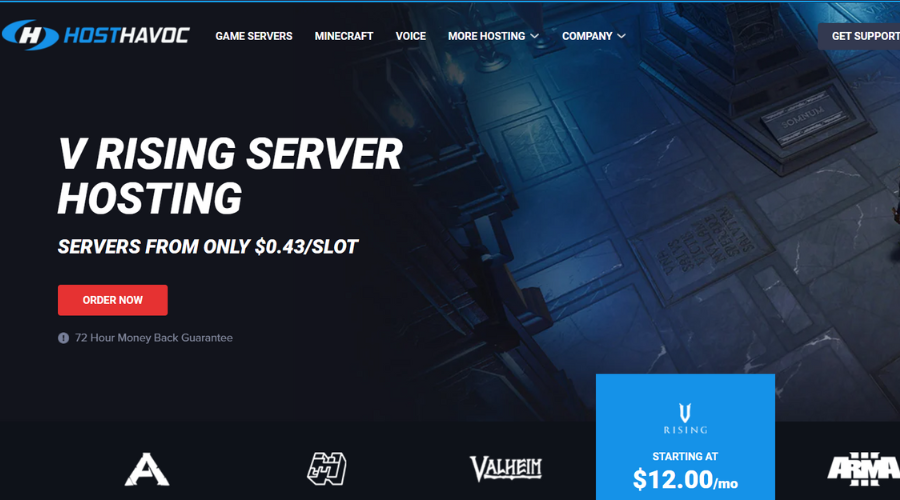
If World of Warships does not connect with the server maybe you want to try another game server alternative that can help you provide the best game experience.
Some PC issues are hard to tackle, especially when it comes to corrupted repositories or missing Windows files. If you are having troubles fixing an error, your system may be partially broken.
We recommend installing Restoro, a tool that will scan your machine and identify what the fault is.
Click here to download and start repairing.
We suggest you try Host Havoc a high-performance server with excellent 24/7 technical support that helps you fix the issues easily and fast.
Host Havoc has a custom control panel that is very easy to use in order to change maps and install further modifications to your server.
Here are some of its main features:
- 24/7 Customer Support
- Daily Backups Available
- Complete Control of Your Server
- Full FTP Access
- Instant Server Setup
- Easy Configuration
- Switch Games Any Time
- Steam Workshop Availability
- Free DDoS Protection
With a powerful control suite and unique features and installers, this server hosting is quite simple to use for both novice and advanced users.

Host Havoc
High-performance hosting services with DDoS protected networks and 24/7 support.
5. Register your DNS
- Type cmd in your Start Menu, in order to open Command Prompt.
- Type this command and then press Enter:
ipconfig /registerdns - After the operation has been completed, type in exit in Command Prompt, and then restart your machine.
This is a simple solution, aimed to solve your network-related issues including Error connecting server messages.
6. Update or reinstall your network drivers
- In the search box on the taskbar, select Device Manager.
- Select a category to see the names of devices, then right-click on the one you’d like to update.
- Select Update Driver.
- Now click on Search automatically for updated driver software.
- Once it’s done updating, you’re all set.
If all else failed and you’re still getting Error connecting the server in World of Warships, you can try updating/reinstalling your network drivers.
To reinstall your network drivers, follow these steps:
- Open the Device Manager.
- Right-click on the name of the device, and select Uninstall.
- Now restart your machine.
- Windows will attempt to reinstall the driver at start-up.
This guide will help with issues such as World of Warships can’t connect to server, Code 1021 World of Warships, or Wargaming unable to connect to the content service.
It is also helpful in situations like World of Warships code 526, and other types of World of Warships connection issues.
Not only PC players have trouble playing this game, as World of Warships Legends error connecting to server on PS4, and World of Warships legends error connecting to server on Xbox One have also been reported.
That being said, the most common error code you could get for this title is World of Warships error connecting server update client. But now you know how to deal with it, so it’s already looking better.
We hope that you managed to fix Error connecting server error by using our solutions. If you found our solutions helpful, let us know in the comments section below.
Still having issues? Fix them with this tool:
SPONSORED
If the advices above haven’t solved your issue, your PC may experience deeper Windows problems. We recommend downloading this PC Repair tool (rated Great on TrustPilot.com) to easily address them. After installation, simply click the Start Scan button and then press on Repair All.
Newsletter
Registering your DNS could help solve this annoying problem for good
by Madalina Dinita
Madalina has been a Windows fan ever since she got her hands on her first Windows XP computer. She is interested in all things technology, especially emerging technologies… read more
Updated on October 10, 2022
Reviewed by
Vlad Turiceanu
Passionate about technology, Windows, and everything that has a power button, he spent most of his time developing new skills and learning more about the tech world. Coming… read more
- World of Warships is a free-to-play MMO with a naval warfare theme. It is produced by Wargaming, the same company behind World of Tanks and World of Warplanes.
- The game gained a lot of popularity, so sometimes users can’t connect to the servers. If the servers aren’t full, you should check your firewall, register your DNS, or repair/reinstall the game.
- To troubleshoot other issues related to this awesome and popular title, check out our site and find the solution for the problem you need fixing.
- CPU, RAM and Network limiter with hot tab killer
- Integrated with Twitch, Discord, Instagram, Twitter and Messengers directly
- Built-in sound controls and custom music
- Custom color themes by Razer Chroma and force dark pages
- Free VPN and Ad blocker
- Download Opera GX
World of Warships has its own dedicated fan-base, with forums dedicated to the game, but some users have reported Error connecting server message. In today’s article we’ll show you how to fix this problem once and for all.
How to fix Error connecting server message in World of Warships? First off, ensure that the game isn’t blocked by your firewall or antivirus. If everything is in order, verify the game’s cache in Steam. In case the problem is still there, you might have to reinstall the game to fix the problem.
How do you change servers in World of Warships?
Know that you can always change the region on the log-in screen. So, once you have logged out of your account, simply click the little arrow in the top left corner.
Next, just click on the currently selected region, which will then give you the option to switch from one server to another.
Creators have also recently offered India-based players on the Asia server an opportunity to transfer to the EU server, making the game even more diverse.
How can I fix World of Warships Error connecting server message?
- Reinstall your game
- Steam client fix
- Firewall fix
- Try another game server alternative
- Register your DNS
- Update or reinstall your network drivers
1. Reinstall your game
When the problem persists, the best solution is to simply uninstall and reinstall your game.
To uninstall World of Warships:
- Press Win + I to access Settings.
- Select the Apps category, then Installed Apps.
- Locate World of Warships, click on the three dots next to it and select Uninstall.
Now you just have to download the game again, and the issue should be resolved.
2. Steam client fix
- Launch Steam.
- From your Library section, right-click on the game and select Properties from the menu.
- Select the Local files tab and click Verify integrity of game files.
- Steam will now verify your game’s files.
- Once it’s done launch World of Warships
In case you’re using the Steam client to access your game, this error might be related to corrupted files in your Steam library. In order to do the check-up, follow the above steps.
3. Firewall fix
- Open your Start Menu.
- Now select Control Panel.
- Then click on Windows Defender Firewall.
- Now, click on Allow an app or feature through Windows Firewall.
- Click on the Change Settings.
- Check the boxes next to the applications you want to allow to access the Internet.
- Click OK to save your new settings.
Error connecting server message can appear due to problems with your firewall. To fix it, add World of Warships to the list of exceptions.
4. Try another game server alternative
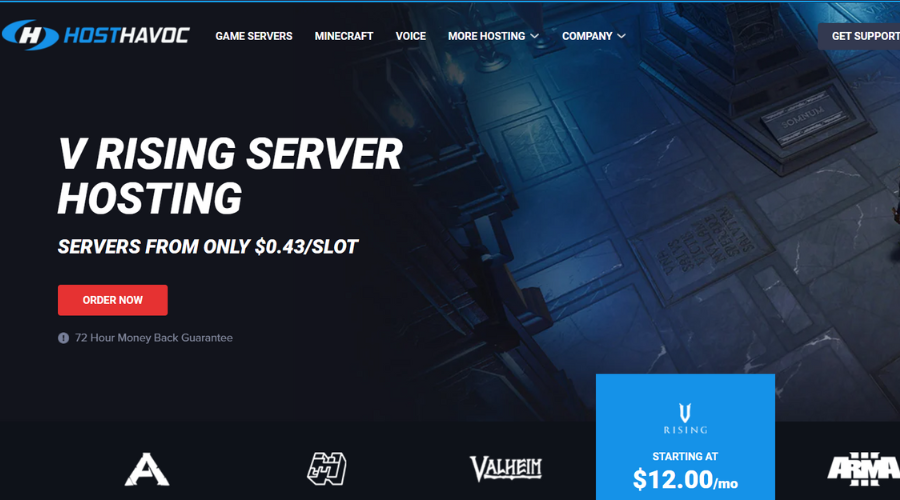
If World of Warships does not connect with the server maybe you want to try another game server alternative that can help you provide the best game experience.
Some PC issues are hard to tackle, especially when it comes to corrupted repositories or missing Windows files. If you are having troubles fixing an error, your system may be partially broken.
We recommend installing Restoro, a tool that will scan your machine and identify what the fault is.
Click here to download and start repairing.
We suggest you try Host Havoc a high-performance server with excellent 24/7 technical support that helps you fix the issues easily and fast.
Host Havoc has a custom control panel that is very easy to use in order to change maps and install further modifications to your server.
Here are some of its main features:
- 24/7 Customer Support
- Daily Backups Available
- Complete Control of Your Server
- Full FTP Access
- Instant Server Setup
- Easy Configuration
- Switch Games Any Time
- Steam Workshop Availability
- Free DDoS Protection
With a powerful control suite and unique features and installers, this server hosting is quite simple to use for both novice and advanced users.

Host Havoc
High-performance hosting services with DDoS protected networks and 24/7 support.
5. Register your DNS
- Type cmd in your Start Menu, in order to open Command Prompt.
- Type this command and then press Enter:
ipconfig /registerdns - After the operation has been completed, type in exit in Command Prompt, and then restart your machine.
This is a simple solution, aimed to solve your network-related issues including Error connecting server messages.
6. Update or reinstall your network drivers
- In the search box on the taskbar, select Device Manager.
- Select a category to see the names of devices, then right-click on the one you’d like to update.
- Select Update Driver.
- Now click on Search automatically for updated driver software.
- Once it’s done updating, you’re all set.
If all else failed and you’re still getting Error connecting the server in World of Warships, you can try updating/reinstalling your network drivers.
To reinstall your network drivers, follow these steps:
- Open the Device Manager.
- Right-click on the name of the device, and select Uninstall.
- Now restart your machine.
- Windows will attempt to reinstall the driver at start-up.
This guide will help with issues such as World of Warships can’t connect to server, Code 1021 World of Warships, or Wargaming unable to connect to the content service.
It is also helpful in situations like World of Warships code 526, and other types of World of Warships connection issues.
Not only PC players have trouble playing this game, as World of Warships Legends error connecting to server on PS4, and World of Warships legends error connecting to server on Xbox One have also been reported.
That being said, the most common error code you could get for this title is World of Warships error connecting server update client. But now you know how to deal with it, so it’s already looking better.
We hope that you managed to fix Error connecting server error by using our solutions. If you found our solutions helpful, let us know in the comments section below.
Still having issues? Fix them with this tool:
SPONSORED
If the advices above haven’t solved your issue, your PC may experience deeper Windows problems. We recommend downloading this PC Repair tool (rated Great on TrustPilot.com) to easily address them. After installation, simply click the Start Scan button and then press on Repair All.
Newsletter
Ошибка подключения к серверу в World of Warships: быстрое и простое исправление
Автор:
John Pratt
Дата создания:
9 Январь 2021
Дата обновления:
9 Февраль 2023
Содержание
- Что делать, если World of Warships не может подключиться к серверу
Ошибка подключения World of Warships к серверу обычно возникает, когда есть проблема с сетью. Вам нужно будет проверить, работает ли интернет-соединение. Эта проблема также может быть вызвана сбоем программного обеспечения, поэтому вам следует проверить игру.
World of Warships — бесплатная MMO на морскую тематику, впервые выпущенная для ПК в 2015 году. Позднее она была перенесена на другие устройства, такие как iOS, PlayStation 4 и XBOX One. В этой игре две команды с игроками, управляющими кораблями, сражаются друг с другом до тех пор, пока противостоящая команда не будет уничтожена. Игроки могут управлять несколькими типами кораблей, включая эсминцы, крейсеры, линкоры и авианосцы.
Одна из проблем, с которыми вы можете столкнуться при игре в эту игру, — это ошибка подключения к серверу. Вот что вам нужно сделать, чтобы это исправить.
Предпосылки:
- Перезагрузите компьютер и модем / роутер
- Проверьте, не работает ли игровой сервер, по адресу https://downdetector.com/status/world-of-warships/.
- Убедитесь, что игра не заблокирована брандмауэром вашего компьютера и антивирусной программой.
Метод 1: проверьте сетевое соединение
Первое, что вам нужно сделать, это убедиться, что ваш компьютер подключен к сети. Можете ли вы просматривать разные веб-сайты? Вам следует попробовать запустить средство устранения неполадок с Интернетом, чтобы обнаружить и исправить любые проблемы, связанные с Интернетом, на вашем компьютере.
Необходимое время: 10 минут.
Запустите средство устранения неполадок в Интернете.
- Щелкните кнопку Пуск.
Он расположен в нижней левой части экрана.
- Щелкните Настройки.
Это откроет окно настроек.
- Щелкните Обновление и безопасность.
Обычно это последняя опция в окне настроек.
- Щелкните Устранение неполадок.
Его можно найти на левой панели.
- Щелкните ссылку Дополнительное средство устранения неполадок.
Его можно найти на правой панели.
- Щелкните Подключения к Интернету, затем Запустите средство устранения неполадок.
Это позволит обнаружить и устранить любые проблемы с подключением к Интернету на вашем компьютере.
Метод 2: проверьте World of Warships, чтобы исправить ошибку подключения к серверу
Иногда эта проблема может быть вызвана повреждением или отсутствием файла игры, поэтому вам необходимо проверить целостность игры.
- Откройте программу запуска Steam.
- Щелкните вкладку Библиотека.
- Найдите World of Warships на левой панели и щелкните игру правой кнопкой мыши.
- Щелкните Свойства.
- Щелкните вкладку Локальные файлы.
- Нажмите кнопку «Проверить целостность файлов игры» и дождитесь завершения процесса.
После выполнения перечисленных выше действий вы успешно исправите ошибку подключения World of Warships к серверу в Windows 10.
Посетите наш канал на Youtube TheDroidGuy, чтобы увидеть больше видео по устранению неполадок.
Читайте также:
- Код ошибки Division 2 OSCAR24 или OSCAR25 при запуске
Бета-тестер, Бета-тестер, Бета-тестер
14 076 публикаций
Участник
1 публикация
8 031 бой
Участник
9 публикаций
3 325 боёв
Участник
4 публикации
Участник, Коллекционер
17 публикаций
25 111 боёв
Участник
1 публикация
2 375 боёв
Участник
7 публикаций
12 886 боёв
Участник
4 публикации
Старший бета-тестер
768 публикаций
Участник
0 публикаций
Участник
9 публикаций
3 325 боёв
Бета-тестер, Бета-тестер, Бета-тестер
14 076 публикаций
Участник
4 публикации
8 355 боёв
Участник
949 публикаций
5 278 боёв
Участник
0 публикаций
Участник
50 публикаций
Участник
14 публикаций
3 496 боёв
Участник
6 публикаций
Эта тема закрыта для публикации новых ответов.
Что означает ошибка 503
Код 503 сообщает, что запущенный сервис недоступен (Service Unavailable). Чаще всего это ненадолго: например, доступ к ресурсу закрывают на время перезагрузки или для проведения технического обслуживания.
Но иногда ошибка 503 возникает из-за того, что работа системы организована неправильно. Сервер взаимодействует с очередью запросов: принимает их, обрабатывает и выдаёт ответ. С лёгкими запросами он справляется быстро, со сложными — долго. Если таких тяжёлых запросов много, очередь продвигается медленно.
Длина очереди обычно фиксированная. Когда вы заходите на сайт, то отправляете запрос серверу. Если для него нет места, появится ошибка 503.
Что делать пользователю при ошибке 503
Попробуйте выполнить эти действия — есть шанс, что проблема решится.
Проверьте, у всех ли возникает ошибка
Эти онлайн-сервисы покажут, все ли пользователи не могут получить доступ к сайту или ошибка 503 появляется только у вас:
- Down for Everyone or Just Me;
- Website Planet;
- 2IP.
Последний особенно удобен: он делает запросы к сайту с серверов из разных стран и показывает код ответа. Если хотя бы в одном случае есть ошибка 503, значит, вы точно не одиноки.
Если сервисы показывают, что ресурс доступен, попробуйте зайти на него с другого устройства. Или попросите друзей проверить, всё ли с сайтом в порядке.
Подождите и попробуйте позже
Обновите страницу. Если по-прежнему видите ошибку 503, попробуйте зайти на сайт позднее: через пару минут или когда там потенциально будет меньше пользователей. Это касается прежде всего игр или ресурсов, которые резко стали популярны. Например, если государство объявило о новых выплатах, которые оформляются онлайн, мощностей сервера может на всех не хватить.
Перезагрузите устройство
Если проблема возникает только у вас, перезагрузка смартфона, компьютера или планшета может помочь.
Если это не сработало, перезапустите и роутер. Сделать это можно тремя способами.
1. Через панель управления
Обычно она находится по адресу 192.168.0.1 или 192.168.0.1. IP вводится прямо в браузере, но возможны варианты — сверьтесь с инструкцией к вашей модели.
В панели нужно найти кнопку «Перезагрузка» или «Перезагрузить»: она может быть в меню «Система», «Системные» и так далее. Нажмите и дождитесь, пока страница обновится.
2. С помощью кнопки отключения
Кнопка On / Off обычно находится на задней панели роутера. Нажмите на неё, подождите 20–30 секунд и включите устройство снова. Этого времени хватит, чтобы конденсаторы разрядились, чипы памяти перестали получать питание, все временные данные сбросились.
Важно! Не перепутайте кнопку On / Off с Reset, которая не только перезагружает роутер, но также сбрасывает его настройки. Если кнопка утоплена в корпус и, чтобы нажать на неё, требуется спичка или отвёртка, точно не пытайтесь достать её.
3. С помощью отключения из розетки
Выньте адаптер питания из розетки, подождите 20–30 секунд и подключите снова.
Смените DNS-адреса
DNS (Domain Name System — система доменных имён) переводит текстовые URL-адреса сайтов в IP, например https://lifehacker.ru/ в 116.202.209.72. Такой конвертацией занимаются DNS-серверы. Проблемы на них иногда приводят к тому, что вы видите ошибку 503.
К счастью, адреса DNS-серверов можно сменить. Так, вы можете использовать IP публичных DNS Google: 8.8.8.8 и 8.8.4.4 для стандарта IPv4, 2001:4860:4860::8888 и 2001:4860:4860::8844 для нового IPv6. Вот как это сделать.
1. На компьютере с Windows
Нажмите Win + R. В окне «Выполнить» введите ncpa.cpl и нажмите Enter.
Выберите подключение, которое используете, кликните по нему правой кнопкой, нажмите на «Свойства».
В списке компонентов найдите пункт «IP версии 4» или «TCP/IPv4», нажмите «Свойства». Установите переключатель «Использовать следующие адреса DNS-серверов», введите 8.8.8.8 и 8.8.4.4 в две строки.
Если в списке компонентов у вас есть «IP версии 6» или «TCP/IPv6», можете аналогично задать адреса 2001:4860:4860::8888 и 2001:4860:4860::8844.
Желательно также сбросить кеш DNS. Для этого снова зажмите Win + R, в окне «Выполнить» введите cmd.
В консоли напишите ipconfig /flushdns и кликните Enter.
2. На компьютере с macOS
Зайдите в меню «Системные настройки» — «Сеть». Если слева внизу вы видите иконку с закрытым замком, кликните по ней и в появившемся окне введите пароль администратора.
Кликните по нужному подключению и выберите в меню пункт «Дополнительно».
На вкладке DNS нажмите на «+» и добавьте адреса в список.
Очистите кеш DNS. Запустите терминал, напишите команду sudo killall -HUP mDNSResponder. Затем нажмите Return и введите пароль администратора.
3. На роутере
Зайдите в панель управления роутера и найдите пункт с адресами DNS-серверов — они могут быть в настройках DHCP. Введите два адреса нужного формата (IPv4 или IPv6) — в зависимости от того, что поддерживает ваше устройство.
Очистите кеш YouTube на Android
На Android-устройствах ошибка 503 в приложении YouTube иногда возникает из-за повреждённой информации в кеше. Попробуйте очистить его, чтобы сервис снова заработал. Действуйте так.
Зайдите в настройки. В списке приложений найдите YouTube.
Остановите его работу и нажмите «Очистить кеш». Затем снова запустите приложение.
Уменьшите список воспроизведения YouTube
Иногда ошибка 503 возникает, когда в вашем списке воспроизведения «Смотреть позже» слишком много видео. Попробуйте уменьшить его, а затем перезагрузите страницу или приложение.
Свяжитесь с администрацией ресурса
Возможно, администраторы сайта ещё не в курсе проблемы. Или, наоборот, знают, как её решить либо через сколько всё заработает. Словом, если ничего из перечисленного не помогло, обратитесь к ним.
Что делать администратору при ошибке 503
Всё зависит от движка вашего сайта и его настроек. Выбирайте подходящие варианты и проверяйте, решило ли это проблему.
Установите параметр Retry After
Он показывает, сколько времени после получения ошибки 503 должен подождать клиент до следующего запроса к серверу. Значение указывается в миллисекундах, его величину вы задаёте самостоятельно. Это предупредит слишком частые повторные запросы.
Пересмотрите время выполнения регулярных заданий
Отправку рассылок и другие задачи, которые обычно располагают в системном Cron, перенесите на время минимальной загрузки сервера. А заодно освежите в памяти правила пользования хостингом, чтобы не нарушить ограничения по количеству отправленных писем и времени работы скриптов.
Установите защиту от DDoS-атак
Это также запросы, которые поступают в общую очередь. Избавитесь от них — сможете быстрее предоставлять пользователям доступ к своему ресурсу.
Не передавайте крупные файлы через HTTP
Обычно хостеры ограничивают время работы скриптов. Если вы будете передавать большие файлы через такой скрипт, высока вероятность, что в лимит вы не вложитесь. К тому же передача будет занимать отдельный процесс, а значит, он не сможет обрабатывать запросы из общей очереди.
Передача файлов напрямую в этой ситуации выгоднее. В ней задействуется многопоточный процесс, который не так влияет на скорость загрузки сайта или сервиса в целом.
Удалите тяжёлые или устаревшие компоненты CMS
Попробуйте по очереди отключать компоненты вашей CMS и смотреть, как меняется ситуация. Если вы нашли потенциальный источник проблемы, попробуйте обновить этот компонент. Или подумайте, как обойтись без него — например, заменить на более новый и быстрый аналог.
Объедините ресурсы в один файл, чтобы уменьшить число запросов
Если ваше веб-приложение использует множество мелких ресурсов (изображений, таблиц стилей, скриптов и так далее) и загружает каждый из них отдельным запросом, они могут занимать значительную часть очереди. Чтобы решить проблему, объедините всё в один файл.
Уберите соединения с удалёнными серверами
Они могут не отвечать слишком долго. А тем временем остальные запросы к вашему серверу будут ждать обработки.
Бывает, что в скриптах вместо локальных путей используются глобальные, формата http://…. Они также воспринимаются как запросы к удалённому серверу и замедляют работу.
Поищите такие проблемы в коде, и, если без удалённого сервера не обойтись, выставьте небольшой тайм-аут на ожидание. Предусмотрите действия на случай, если он не успеет ответить.
Оптимизируйте MySQL-запросы
Если вы используете MySQL и часть запросов выполняется достаточно медленно, некоторые хостинги автоматически создают файл логов mysql-slow.log. В нём собираются наиболее проблемные обращения к базе данных. Проанализируйте их и по возможности выполните оптимизацию.
Также проиндексируйте базу и попробуйте задействовать кеширующие компоненты, которые позволили бы уменьшить количество запросов.
Установите антилич
Если другой веб-мастер использует прямые ссылки на ваш ресурс, например вставляет у себя на страницах ваши картинки, это также увеличивает очередь запросов. Антилич-модули и настройки эффективно борются с этим. Некоторые хостеры позволяют включить их в панели администрирования. Для других нужно всё настроить вручную, например через правила mod_rewrite в файле .htaccess или отдельные модули.
Установите кеширующие компоненты
Они помогут вам разгрузить очередь запросов и сократить среднее время их обработки. В результате для новых обращений останется место, и пользователи не будут видеть ошибку 503.
Проконсультируйтесь с хостером
Возможно, проблема не только у вас, и специалисты хостинг-компании знают, как её решить. Нелишним будет перед этим пробежаться по FAQ-материалам и просмотреть свежие темы на форуме ресурса. Есть вероятность, что там уже лежат готовые инструкции.
Читайте также 👩💻💻🎮
- Как исправить ошибку CPU Fan Error при загрузке компьютера
- Как очистить кеш браузера
- 21 способ ускорить интернет, если всё висит
- Что означает 404 Not Found и другие ошибки веб-страниц
- Что делать с ошибкой «Запуск этого устройства невозможен. (Код 10)» в Windows 10